Как сделать роутер своими руками: Wifi роутер своими руками — советы по выбору комплектующих
Wifi роутер своими руками — советы по выбору комплектующих
Хороший подарок – тот, который сделан своими руками (при условии их достаточной «прямизны»). Ну и самый хороший роутер, наверно, тоже может быть только самодельным. Сейчас появилось много комплектующих, отвечающих стандарту mini-ITX. И в компактном корпусе, который Вы купите в магазине, можно собрать WiFi роутер своими руками, работая только одной отвёрткой, ну и головой тоже. Здесь мы хотели бы перечислить советы, которые оградят разработчика от типичных ошибок, совершаемых при выборе аппаратных компонентов.
Накопитель
Задача выглядит так: нужно собрать компьютер, состоящий из системной платы с процессором, корпуса с блоком питания, и одной платы расширения (проводной сетевой карточки). Память лучше покупать минимально возможного объёма (1 Gb), а те корпуса, конструкция которых не позволяет установить плату расширения, пусть останутся у продавца. Ещё нужно позаботиться о правильно выполненном охлаждении. В инструкции на корпус может приводиться значение TDP CPU, для которого использовать вентиляторы ещё не обязательно, но если TDP Вашего процессора будет больше, то рекомендацией пренебрегать нельзя.
- Накопитель SSD m-SATA (mini-SATA), если системная плата совместима с ними.
- Устройство класса Intel Z-U130 или его аналоги от других фирм (если найдёте). Обратите внимание, что установить такой накопитель на некоторые платы нельзя из-за механической несовместимости.
Самый оптимальный объем SSD равен 4 GB, а сейчас мы поговорим о выборе процессора и платы.
Contents
- Выбор материнской платы mini-ITX
- «Сетевые дела»: WAN, Wi-Fi
- Пара команд из Linux
- Как настроить Wi-Fi USB?
- Самодельная антенна WI-FI
Выбор материнской платы mini-ITX
Нашим требованиям лучше всего отвечала бы такая «материнка»:
- Процессор уже распаян, его TDP не превышает 10 Ватт (о выборе CPU будет сказано дальше)
- Есть совместимость с накопителями m-SATA
- Питание к «материнке» подводится через стандартный разъём ATX (сейчас есть блоки питания мощностью 60-120 Ватт, являющиеся безвентиляторными)
- Разъём PCI-E x1, а лучше просто PCI, присутствует хотя бы в количестве одного.

Вы будете смеяться, но продуктов, соответствующих всем требованиям сразу, сейчас нет, и не было никогда. Есть близкие варианты, например, платы Intel D525mw (и D525mwv) не поддерживают m-SATA, а остальным требованиям вполне отвечают. То есть для них придётся найти накопитель Intel Z-U130, что сегодня осуществить очень сложно. В общем, пользуйтесь сервисом «Яндекс. Маркет», внимательно просматривая все характеристики.
Купили D525mwv, ssd, hdd…
Есть такие корпуса, которые по внешнему виду напоминают решето, и в них используются БП следующего формата:
Блок питания pico-PSU 80Wt
Обратите внимание, что если разъём «12V-ATX» есть на материнской плате, то он должен присутствовать и в комплекте источника питания. Смысл от покупки подобного корпуса в том, что можно собрать безвентиляторную систему. Только вот в инструкции может быть указано, что при использовании процессора с TDP 10 Wt или больше вентилятор устанавливается обязательно. Таблица с характеристиками процессоров Intel:
- D525 – «атом» предыдущего поколения, быстрый, TDP равно 13 Wt, идеальная совместимость с Linux
- D2700 – ещё быстрее, чем предыдущий, TDP равно 10 Wt, Linux обещали «допилить» до него (речь идёт о встроенной графике)
- N2800 – небольшое значение TDP (6,5 Wt), но заметно медленнее «старичка» D525, хотя и новее его
- N2600 – сверхнизкое TDP, медленнее «Атома N2800», используется в платах thin mini-ITX, что для наших целей будет «слишком шикарно».

Выбор оставляем за будущим владельцем.
«Сетевые дела»: WAN, Wi-Fi
Всегда советуют делать такой выбор: если у Вас уже есть точка доступа, оснащённая портом LAN, покупайте системную плату с двумя контроллерами LAN. В иных случаях лучше докупить внешнюю точку доступа, подключаемую к USB, и пара Ethernet-портов на задней стороне платы будет излишеством. Мы говорили о том, что кабель провайдера Вы будете подключать к порту, распаянному на дополнительной сетевой карте. И это не случайно. Порт сетевой карточки, используемый в качестве WAN-порта, вполне может сгореть. В общем, сетевую карту, подключаемую к провайдеру, нужно считать своеобразным «расходником» (шутка, но с долей правды).
Сгорит WAN – долой роутер?
Пара команд из Linux
Допустим, в качестве операционной системы нашего роутера используется Linux. Надеемся, что ядро правильно определило все аппаратные Ethernet-контроллеры. Можно производить настройку подключения к провайдеру, но прежде нередко требуется сменить MAC-адрес как минимум одной сетевой карты. Это было бы просто сделать в Windows, а в Linux придётся прописать пару команд.
Это было бы просто сделать в Windows, а в Linux придётся прописать пару команд.
Сетевая карточка 100 Мбит/с
Можно подменить MAC, чтобы новое значение использовалось только до перезагрузки. Для этого контроллер сначала отключают:
- # ifconfig eth3 down//мы настраиваем именно «eth3», у Вас может быть другой номер
- # ifconfig eth3 hw ether 01:02:03:04:dd:ff//новое значение присвоено
- # ifconfig eth3 up//включили контроллер «eth3».
Новое значение MAC можно присвоить сетевой карте «навсегда», точнее, мы заставим ОС эмулировать требуемое значение всё время. Но для выполнения последнего, отделаться только командами консоли уже не получится:
- nano /etc/network/interfaces//нужно открыть на редактирование файл «interfaces».
Теперь ищем в файле строки с названием нужного контроллера (у нас это «eth3»), и после строчки «iface eth3 inet…» мы добавили следующее:
- hwaddress ether 01:02:03:04:dd:ff.
Сохранили файлик, и всё (после перезагрузки будет использоваться «наше» значение).
А вообще, заметим, что эмуляция MAC – это плохо по определению.
Утверждение в равной степени относится ко всем операционным системам, и даже к тем, которые прошиты в «обычном» роутере. Эмулирование выполняется программно, что, как минимум, отнимает лишние вычислительные ресурсы (память, процессорное время). Лучшее решение – добиться того, чтобы провайдер изменил значение в своей базе MAC-адресов на то, которое нужно Вам. Говоря короче, клонирование MAC вполне можно использовать в качестве временной меры, но не более.
Как настроить Wi-Fi USB?
Многие думают, что если в Linux есть такое чудо, как Hostapd, то переключить в режим «Точка доступа» можно любой адаптер Wi-Fi. В действительности, это не так. От интерфейса подключения к ПК (USB, PCI-E и т.д.) почти ничего не зависит, а главным критерием является наименование чипсета и драйвер, предназначенный для него. Если драйвер действительно поддерживает режим «Access Point», это будет отображено на сайте «wireless. kernel.org». Зайдите на указанную страницу, выполните переход «USERS» –> «Devices».
kernel.org». Зайдите на указанную страницу, выполните переход «USERS» –> «Devices».
Скриншот страницы сайта
Дальше нужно воспользоваться ссылкой «USB Devices», и откроется таблица, где Вы с помощью поиска по странице найдёте требуемую модель девайса. Затем нажмите на ссылку в первом столбце, чтобы перейти к описанию используемого драйвера:
Скриншот таблицы с девайсами
На появившейся странице нужно выполнить поиск по слову «mode». Если увидите, что режим «AP Mode» действительно поддерживается – значит все хорошо. В ином случае заставить адаптер стать точкой доступа можно только нестандартными методами (либо нельзя вообще). Желаем удачи.
Самодельная антенна WI-FI
Предыдущая
МТСОбновляем прошивку роутера 2804
Следующая
РоутерБазовая диагностика неисправностей роутеров
Как сделать роутер wifi своими руками
Главная » Разное » Как сделать роутер wifi своими руками
Мощный домашний маршрутизатор своими руками — «Хакер»
Хотя в интернет-магазинах есть любое сетевое оборудование, но всё равно найдутся любители сделать всё по-своему. Например, инженер Ник Пегг был очень недоволен ограничениями классического домашнего маршрутизатора WRT54GL с 4 МБ флэш-памяти и слабым ЦПУ. В то же время, будучи весьма стеснённым в средствах, он не мог позволить себе профессиональный маршрутизатор.
Например, инженер Ник Пегг был очень недоволен ограничениями классического домашнего маршрутизатора WRT54GL с 4 МБ флэш-памяти и слабым ЦПУ. В то же время, будучи весьма стеснённым в средствах, он не мог позволить себе профессиональный маршрутизатор.
Выход нашёлся: собрать устройство своими руками из компьютерных комплектующих, которые найдутся в шкафу или б/у в интернете.
Материнская плата Intel D2500CCE Mini-ITX в стоечном корпусе
Нужно было нечто дешёвое, с низким энергопотреблением и несколькими сетевыми адаптерами.
Свой выбор Ник остановил на материнской плате Mini-ITX, которая идеально подходит для такой задачи. В его случае достаточно было платы с двумя сетевыми разъёмами, но несложно достать такую же плату с большим количеством NIC.
Для беспроводной связи инженер взял адаптер Intel 7260-ac Mini-PCIe, хотя позже сам понял ошибочность такого решения. Из-за специфичной прошивки и драйвера под Linux карта упорно отказывалась работать в диапазоне 5 ГГц.
Карта Intel 7260-ac Mini-PCIe
Задним умом он понял, что лучше использовать карту на чипсете Atheros и с нормальным драйвером. В любом случае, предварительно следует обязательно проверить в интернете, что другим хакерам успешно удалось решить проблему и накатить прошивку OpenWRT.
Так или иначе, инструкция Ника Пегга по сетевой настройке и конфигурации оборудования будет очень полезна при попытке реализовать подобный проект.
Что вам нужно для построения частной сети Wi-Fi?
Настроить беспроводную (WiFi) сеть у себя дома удобно, просто и относительно дешево. Это избавляет вас от необходимости подключать и отключать все виды проводов для ваших компьютеров только для того, чтобы подключиться к Интернету.
Если вы хотите создать собственную беспроводную сеть дома, вам понадобится точка беспроводного доступа. Если ваши домашние компьютеры не подключены к сети или вы хотите заменить сеть Ethernet, вам необходимо настроить беспроводной маршрутизатор. Это позволит вам использовать беспроводные радиосигналы или кабели Ethernet для соединения ваших компьютеров друг с другом, с принтером, а также с Интернетом. Обычно рекомендуется маршрутизатор 802.11g, поскольку он быстрый и надежный.
Это позволит вам использовать беспроводные радиосигналы или кабели Ethernet для соединения ваших компьютеров друг с другом, с принтером, а также с Интернетом. Обычно рекомендуется маршрутизатор 802.11g, поскольку он быстрый и надежный.
Объявление
После подключения маршрутизатор будет работать в соответствии со своими настройками по умолчанию. Вы можете изменить настройки, открыв веб-интерфейс. Выберите имя сети, которое также известно как идентификатор ее набора услуг (SSID).Выберите канал. Большинство людей — возможно, включая ваших соседей — используют шестой канал, который может вызвать помехи на вашей линии, поэтому выберите другой канал. Установите имя пользователя и пароль для защиты вашего роутера; в противном случае любой, кто находится поблизости с картой беспроводной связи в своем компьютере, сможет перехватить ваш сигнал.
Чтобы защитить конфиденциальность вашей сети, вы можете использовать защищенный доступ WiFi (WPA), который представляет собой новую улучшенную версию некогда стандартной программы безопасности Wired Equivalency Privacy (WEP). Это вариант, который используют большинство общедоступных точек доступа, и к нему можно получить доступ, войдя в систему с помощью пароля. В качестве альтернативы вы можете настроить программу фильтрации адресов Media Access Control (MAC), которая не полагается на пароли. Для этого вам необходимо настроить маршрутизатор со списком конкретных MAC-адресов на ваших компьютерах.
Это вариант, который используют большинство общедоступных точек доступа, и к нему можно получить доступ, войдя в систему с помощью пароля. В качестве альтернативы вы можете настроить программу фильтрации адресов Media Access Control (MAC), которая не полагается на пароли. Для этого вам необходимо настроить маршрутизатор со списком конкретных MAC-адресов на ваших компьютерах.
.
Как работает WiFi | HowStuffWorks
Если у вас уже есть несколько компьютеров в сети, вы можете создать беспроводную сеть с помощью точки доступа . Если у вас несколько компьютеров, не подключенных к сети, или если вы хотите заменить сеть Ethernet, вам понадобится беспроводной маршрутизатор. Это единый блок, который содержит:
- Порт для подключения к кабельному или DSL-модему
- Маршрутизатор
- Концентратор Ethernet
- Межсетевой экран
- Точка беспроводного доступа
Беспроводной маршрутизатор позволяет использовать беспроводные сигналы или кабели Ethernet для подключения компьютеров и мобильных устройств друг к другу, к принтеру и к Интернету. Большинство маршрутизаторов обеспечивают покрытие на расстоянии около 30,5 метров во всех направлениях, хотя стены и двери могут блокировать сигнал. Если ваш дом очень большой, вы можете купить недорогие расширители диапазона или повторители, чтобы увеличить радиус действия вашего маршрутизатора.
Большинство маршрутизаторов обеспечивают покрытие на расстоянии около 30,5 метров во всех направлениях, хотя стены и двери могут блокировать сигнал. Если ваш дом очень большой, вы можете купить недорогие расширители диапазона или повторители, чтобы увеличить радиус действия вашего маршрутизатора.
Объявление
Как и в случае с беспроводными адаптерами, многие маршрутизаторы могут использовать более одного стандарта 802.11. Обычно маршрутизаторы 802.11b немного дешевле других, но, поскольку стандарт старше, они также медленнее, чем 802.11a, 802.11g, 802.11n и 802.11ac. Маршрутизаторы 802.11n являются наиболее распространенными.
После подключения маршрутизатора он должен начать работать с настройками по умолчанию. Большинство маршрутизаторов позволяют вам использовать веб-интерфейс для изменения ваших настроек. Вы можете выбрать:
- Имя сети, известное как идентификатор ее набора услуг (SSID). — По умолчанию обычно используется имя производителя.
- Канал, который использует маршрутизатор.
 — Большинство маршрутизаторов по умолчанию используют канал 6.Если вы живете в квартире и ваши соседи также используют канал 6, у вас могут возникнуть помехи. Переключение на другой канал должно устранить проблему.
— Большинство маршрутизаторов по умолчанию используют канал 6.Если вы живете в квартире и ваши соседи также используют канал 6, у вас могут возникнуть помехи. Переключение на другой канал должно устранить проблему. - Параметры безопасности вашего маршрутизатора — Многие маршрутизаторы используют стандартный общедоступный вход в систему, поэтому рекомендуется установить собственное имя пользователя и пароль.
Безопасность — важная часть домашней беспроводной сети, а также общедоступных точек доступа Wi-Fi. Если вы настроите маршрутизатор на создание открытой точки доступа, любой, у кого есть карта беспроводной связи, сможет использовать ваш сигнал.Однако большинство людей предпочли бы держать посторонних подальше от своих сетей. Для этого необходимо принять некоторые меры безопасности.
Также важно убедиться, что ваши меры безопасности актуальны. Мера безопасности Wired Equivalency Privacy (WEP) когда-то была стандартом безопасности WAN. Идея WEP заключалась в создании платформы безопасности беспроводной связи, которая сделала бы любую беспроводную сеть такой же безопасной, как традиционная проводная сеть. Но хакеры обнаружили уязвимости в подходе WEP, и сегодня легко найти приложения и программы, которые могут поставить под угрозу WAN, использующую защиту WEP.На смену ему пришла первая версия защищенного доступа Wi-Fi (WPA), которая использует шифрование Temporal Key Integrity Protocol (TKIP) и является шагом вперед по сравнению с WEP, но также больше не считается безопасным.
Но хакеры обнаружили уязвимости в подходе WEP, и сегодня легко найти приложения и программы, которые могут поставить под угрозу WAN, использующую защиту WEP.На смену ему пришла первая версия защищенного доступа Wi-Fi (WPA), которая использует шифрование Temporal Key Integrity Protocol (TKIP) и является шагом вперед по сравнению с WEP, но также больше не считается безопасным.
Чтобы сохранить конфиденциальность вашей сети, вы можете использовать один или оба из следующих методов:
- Защищенный доступ Wi-Fi версии 2 (WPA2) является преемником WEP и WPA и теперь является рекомендуемым стандартом безопасности для сетей Wi-Fi. Он использует шифрование TKIP или Advanced Encryption Standard (AES), в зависимости от того, что вы выберете при настройке.AES считается наиболее безопасным. Как и в случае с WEP и начальным WPA, безопасность WPA2 предполагает вход с паролем. Общедоступные точки доступа либо открыты, либо используют любой из доступных протоколов безопасности, включая WEP, поэтому будьте осторожны при подключении вне дома.
 Wi-Fi Protected Setup (WPS), функция, которая связывает жестко запрограммированный PIN-код с маршрутизатором и упрощает настройку, очевидно, создает уязвимость, которая может быть использована хакерами, поэтому вы можете захотеть отключить WPS, если это возможно, или заглянуть в маршрутизаторы которые не имеют функции.
Wi-Fi Protected Setup (WPS), функция, которая связывает жестко запрограммированный PIN-код с маршрутизатором и упрощает настройку, очевидно, создает уязвимость, которая может быть использована хакерами, поэтому вы можете захотеть отключить WPS, если это возможно, или заглянуть в маршрутизаторы которые не имеют функции. - Фильтрация адресов Media Access Control (MAC) немного отличается от WEP, WPA или WPA2. Он не использует пароль для аутентификации пользователей — он использует физическое оборудование компьютера. У каждого компьютера есть свой уникальный MAC-адрес. Фильтрация MAC-адресов позволяет только машинам с определенными MAC-адресами получать доступ к сети. Вы должны указать, какие адреса разрешены при настройке маршрутизатора. Если вы покупаете новый компьютер или посетители вашего дома хотят использовать вашу сеть, вам необходимо добавить MAC-адреса новых компьютеров в список разрешенных адресов.Система не надежна. Умный хакер может подделать MAC-адрес, то есть скопировать известный MAC-адрес, чтобы обмануть сеть, которую компьютер, который он использует, принадлежит к сети.

Вы также можете изменить другие настройки маршрутизатора для повышения безопасности. Например, вы можете настроить блокировку запросов WAN, чтобы маршрутизатор не отвечал на IP-запросы от удаленных пользователей, установить ограничение на количество устройств, которые могут подключаться к вашему маршрутизатору, и даже отключить удаленное администрирование, чтобы только компьютеры были подключены напрямую к ваш маршрутизатор может изменять настройки вашей сети.Вам также следует изменить идентификатор набора служб (SSID), который является вашим сетевым именем, на другое, отличное от значения по умолчанию, чтобы хакеры не могли сразу определить, какой маршрутизатор вы используете. И выбор надежного пароля никогда не помешает.
Беспроводные сети легко и недорого установить, а веб-интерфейсы большинства маршрутизаторов практически не требуют пояснений. Для получения дополнительной информации о настройке и использовании беспроводной сети перейдите по ссылкам на следующей странице.
.
Как выбрать лучший маршрутизатор 2020
По мере того, как продукты для умного дома становятся все более доступными и инновационными, ваша сеть Wi-Fi становится все более важной. Если вы хотите, чтобы фотографии, видео, игры и все остальное передавались или просматривались в Интернете — будь то на ноутбуке, планшете, телевизоре или смартфоне — для быстрой и надежной загрузки, вам нужен мощный маршрутизатор Wi-Fi дома. А теперь, когда люди проводят больше времени в помещении из-за заказов на дом, они проводят больше времени в Интернете, а это означает, что надежный маршрутизатор Wi-Fi становится еще более важным.
Однако не все маршрутизаторы Wi-Fi одинаковы. Даже наличие одного из них не обязательно означает, что оно может работать с вашими интеллектуальными устройствами — количество устройств, которые у вас есть, и их требования повлияют на общую производительность Интернета. Если вы обнаружите, что у вас медленное время загрузки и низкая скорость интернета, возможно, пришло время перейти на новый маршрутизатор Wi-Fi.
В этой статье
- Что такое Wi-Fi роутер?
- Стоит ли покупать собственный Wi-Fi роутер?
- Как выбрать лучший роутер?
- Маршрутизаторы Wi-Fi в любой ценовой категории для рассмотрения в 2020 году
Сопутствующие
Что такое маршрутизатор Wi-Fi?Когда-то компьютеры нужно было соединить проводами друг с другом для связи.В 1999 году был запущен Wi-Fi как способ беспроводного подключения компьютеров друг к другу и к Интернету.
Через вашего интернет-провайдера (обычно называемого вашим интернет-провайдером) кабельная или DSL-линия проникает в ваш дом и подключается к модему — небольшому устройству, которое декодирует входящий интернет-сигнал во что-то на вашем компьютере (и других устройствах). ) могу читать.
Затем этот сигнал поступает на маршрутизатор, который подключается к вашему модему через провод, который обеспечивает отображение любой электронной почты (или изображений кошек) на нужном устройстве в вашем доме, будь то смартфон, ноутбук или другое. Вы даже можете найти комбинированные устройства модем / маршрутизатор, которые объединяют обе эти функции в одном устройстве.
Вы даже можете найти комбинированные устройства модем / маршрутизатор, которые объединяют обе эти функции в одном устройстве.
ARRIS SURFboard
Модем ARRIS SURFboard, слева и Smart WiFi Router TP-Link AC1750.
Связанные
Стоит ли покупать собственный маршрутизатор Wi-Fi?
Когда вы подписываетесь на интернет-услуги — с такими компаниями, как Verizon’s Fios, Comcast’s Xfinity или другими — ваш провайдер часто предлагает вам модем и Wi-Fi-роутер за небольшую ежемесячную арендную плату, обычно от 8 до 12 долларов в месяц. .(Comcast является материнской компанией NBC News.)
Это лишь один из ваших вариантов: вам не нужно арендовать маршрутизатор у провайдера. Есть множество маршрутизаторов, которые вы можете купить самостоятельно, и они доступны в большинстве крупных розничных продавцов. Более того: покупка собственного маршрутизатора почти всегда является более выгодным финансовым решением, чем аренда. Обычно он окупается примерно через год эксплуатации.
Связанные
Пусть наши новости встретят ваш почтовый ящик. Важные новости и истории доставляются по утрам в будние дни.
Как выбрать лучший роутер?
Wi-Fi существует уже давно, и он прошел долгий путь. Маршрутизатор, который вы купили 10 лет назад, почти наверняка медленнее, чем тот, который вы купили бы сейчас, и, возможно, он не сможет добраться до каждого уголка вашего дома так же эффективно, как новые модели.
Скорость маршрутизатора Wi-Fi измеряется в мегабитах в секунду или Мбит / с — это означает, насколько быстро маршрутизатор может перемещать входящие данные — например, интернет-сигнал — с одного компьютера (например, модема) на другой (например, ваш смартфон или телевизор. ).В течение последних нескольких лет в самых быстрых маршрутизаторах Wi-Fi на рынке использовался стандарт под названием «802.11ac» или «Wireless AC».
- Самые быстрые маршрутизаторы переменного тока могут похвастаться молниеносной скоростью до 5300 Мбит / с.
- Однако это общая комбинированная скорость, доступная для всех без исключения устройств, питающихся от этого маршрутизатора — отдельное устройство будет достигать только 2167 Мбит / с.

- Большинство маршрутизаторов в любом случае никогда не достигнут теоретической максимальной скорости в реальных условиях.
Связанные
Другими словами, за цифрами на коробке скрывается множество сложных технических болтовни, но нет особых причин перегружать себя ими: это в основном тест, позволяющий определить общие возможности маршрутизатора.Думайте об этом как о доступной мощности автомобиля — это не столько использование этой мощности при каждом движении, сколько определение общей мощности двигателя автомобиля.
Вы также увидите другие функции на странице продукта маршрутизатора. Например, сейчас нормой стали «двухдиапазонные» маршрутизаторы, которые используют две разные частоты — 2,4 ГГц и 5 ГГц — для получения лучшего сигнала для ваших устройств.
- 2,4 ГГц лучше проникает через стены, но имеет некоторые ограничения.
- Он ниже 5 ГГц и может перегружаться другими устройствами, не поддерживающими Wi-Fi (например, беспроводной телефонной системой).

Наличие обоих позволяет получить наилучшее соединение, независимо от того, где вы находитесь в доме. Некоторые современные маршрутизаторы даже имеют ярлык «трехдиапазонный», который позволяет большему количеству устройств обмениваться данными с маршрутизатором одновременно, устраняя перегрузку, когда вся семья одновременно использует Интернет — будь то Tik Tokking, потоковые шоу Netflix, взрыв Плейлист Spotify или проверка последних спортивных повторов.
Сопутствующие маршрутизаторы
Wi-Fi в любой ценовой категории для рассмотрения в 2020 году
1. Двухдиапазонный беспроводной интеллектуальный WiFi-маршрутизатор TP-Link AC1750 (недорогой)
TP-Link предлагает одни из лучших вариантов по выгодной цене с их Archer A7. Он двухдиапазонный, оснащен некоторыми удобными функциями, такими как родительский контроль, и даже работает с Alexa, если у вас дома есть Echo.
2. Двухдиапазонный гигабитный WiFi-маршрутизатор Asus AC1900 (средний уровень)
В то время как некоторые люди предпочитают настроить маршрутизатор один раз и забыть об этом, другие (например, я) предпочитают настраивать параметры и использовать расширенные функции, чтобы получить лучший возможный опыт. Набор функций Asus и отличный интерфейс настроек (не говоря уже о более высоких скоростях) делают его отличным выбором, если вам нужно потратить больше.
Набор функций Asus и отличный интерфейс настроек (не говоря уже о более высоких скоростях) делают его отличным выбором, если вам нужно потратить больше.
3. TP-Link AC4000 Smart WiFi Router (high-end)
Archer A20 от TP-Link поднимает его на новый уровень благодаря трехдиапазонным антеннам, так что вы можете подключать больше устройств без перегрузок. Он также поставляется с антивирусом Trend Micro на маршрутизаторе для дополнительной безопасности.
С учетом всего сказанного, аренда у вашего провайдера дает одно важное преимущество: бесплатную техническую поддержку, когда что-то идет не так.Об этом, безусловно, стоит подумать, но все же — как и в случае с большинством технологий — вы получите некоторую ограниченную гарантию, купив собственную, и, вероятно, это будет лучшая модель с большим количеством функций, чем то, что сдает в аренду ваш провайдер.
С более совершенным маршрутизатором вы можете максимально эффективно использовать Wi-Fi у себя дома, вместо того, чтобы полагаться на базовую конфигурацию, предназначенную для работы в доме каждого.
Сопутствующие товары
Другие руководства и рекомендации по покупкам
Найдите последние новости в руководствах и рекомендациях по покупкам NBC News.
Загрузите приложение NBC News, чтобы полностью осветить вспышку коронавируса.Уитсон Гордон — внештатный писатель-технолог, автор статей в New York Times, Popular Science Magazine, PC Magazine и других. Раньше он был главным редактором Lifehacker и How-To Geek.
.
4 вещи, которые нужно знать перед покупкой маршрутизатора Wi-Fi для вашего дома
Хотите знать, как получить Wi-Fi дома, что такое маршрутизатор Wi-Fi или какой маршрутизатор вам нужен? Это введение ответит на ваши вопросы и многое другое.
Времена загрузки компьютера, подключения модема коммутируемого доступа и подключения к AOL с его сигнальным тоном давно прошли. Беспроводная связь теперь является стандартом де-факто при подключении к Интернету, и смартфоны полностью отвергают идею проводных подключений.
Возможно, вы использовали сеть Wi-Fi на работе или в определенных магазинах, но никогда не настраивали ее самостоятельно. Итак, что вам нужно знать при покупке маршрутизатора Wi-Fi для дома? Вот несколько вещей, о которых следует помнить.
1. Что такое Wi-Fi?
Если вы использовали кабель Ethernet для подключения к Интернету, вы можете задаться вопросом, зачем вам переключаться на беспроводное соединение.Хотя Wi-Fi Alliance впервые представил Wi-Fi в 1998 году, только спустя почти десять лет он стал массовым.
Несмотря на широко распространенное мнение, Wi-Fi не означает «верность беспроводной связи». Вместо этого это торговая марка базовой технологии, основанной на стандарте IEEE 802.11b для беспроводных сетей на основе радио.
Устройства, подключенные к сети Wi-Fi, преобразуют данные в радиосигналы, которые передаются по сети.Радиомодули Wi-Fi работают на частотах 2,4 или 5 ГГц. Сети в диапазоне 2,4 ГГц имеют максимальную скорость 450 Мбит / с, а сети 5 ГГц — до 1300 Мбит / с.
Это теоретические максимальные скорости, которые зависят от ряда условий, в том числе от стандарта Wi-Fi, используемого в сети.
2. Что делает маршрутизатор Wi-Fi?
Несмотря на то, что вы можете создавать локальные сети, наиболее популярным применением Wi-Fi является подключение устройств к Интернету.Интернет проходит в ваш дом через сложную сеть подземных кабелей.
Итак, до появления Wi-Fi единственным вариантом было использовать кабель для подключения отдельных устройств. Но если данные поступают в ваш дом по кабелю, как сделать их беспроводными? С роутером.
Маршрутизатор — это центральный узел вашей домашней сети. Он подключается либо напрямую к вашему сетевому кабелю, либо через модем.Затем весь входящий и исходящий трафик проходит через маршрутизатор.
Радиомодуль Wi-Fi встроен в маршрутизатор, поэтому данные могут преобразовываться в радиоволны для трансляции и приема данных с подключенных устройств.Они часто работают в операционных системах на основе Linux, многие из которых предоставляют веб-интерфейс для управления настройками маршрутизатора и мониторинга сетевой активности.
3. Какой Wi-Fi роутер вам нужен?
В зависимости от вашего интернет-провайдера (ISP) вам может потребоваться купить маршрутизатор, маршрутизатор и отдельный модем или маршрутизатор-модем.Почти все интернет-провайдеры используют для своих услуг либо DSL, либо оптоволокно, что требует преобразования сигнала с помощью модема. Большинство современных маршрутизаторов имеют встроенные модемы, поэтому вам нужно только одно устройство.
Тем не менее, стоит проконсультироваться с вашим интернет-провайдером, так как некоторые требуют использования проприетарного модема.Мы рассмотрели лучшие модемы и маршрутизаторы для Comcast Xfinity, если у вас есть такая услуга.
Из многих сотен моделей на выбор, все со схожими названиями и сложной терминологией, выбор маршрутизатора может оказаться утомительной задачей.Прежде чем приступить к работе, вы должны отметить, какие функции роутера наиболее важны для вас. Ваши требования, скорее всего, будут другими, если вы собираетесь использовать свою сеть Wi-Fi для онлайн-игр или работы.
4. Как защитить и оптимизировать сеть Wi-Fi
После того, как вы зарегистрировались у провайдера и приобрели маршрутизатор, вам необходимо настроить домашнюю сеть.Хотя это зависит от устройства, есть некоторые общие соображения для новых маршрутизаторов. Оптимизация физического положения вашего маршрутизатора и направления антенн обеспечит наилучшее покрытие. Области со слабым сигналом можно улучшить с помощью удлинителей Wi-Fi с питанием от сети.
Поскольку ваш маршрутизатор является точкой входа в вашу домашнюю сеть, он также является вашей передовой защитой сетевой безопасности.Большинство маршрутизаторов имеют широко известные имя пользователя и пароль по умолчанию для входа в систему. Очень важно изменить пароль администратора Wi-Fi, так как хакеры часто нацелены на оборудование с неизменными данными для входа.
При подключении устройств к Wi-Fi вам, вероятно, приходилось вводить пароль для доступа к сети.Этот пароль уникален для вашего маршрутизатора, и обычно вы можете найти его на этикетке на самом маршрутизаторе. Мы показали, как изменить пароль Wi-Fi, чтобы люди не могли подключаться без разрешения.
Мы показали, как изменить пароль Wi-Fi, чтобы люди не могли подключаться без разрешения.
Существует множество инструментов, упрощающих управление сетью, в том числе со смартфона.
Вы можете обнаружить, что после настройки сети она кажется медленнее, чем вы ожидали. Ознакомьтесь с нашим руководством по исправлению медленного Wi-Fi, если это так. Если вашу сеть Wi-Fi будут использовать дети, возможно, стоит настроить родительский контроль и на вашем маршрутизаторе.
Подходит ли вам Wi-Fi?
Поскольку наша цифровая жизнь стала более мобильной, Wi-Fi стал более популярным. Удобство беспроводного подключения означает, что вы можете получить доступ к Интернету, где бы вы ни находились.Конечно, сеть Wi-Fi полезна не только для просмотра Netflix в постели.
Возможности использования вашей новой беспроводной сети безграничны.Будь то создание домашнего медиа-сервера, запуск игр или обмен файлами, вы мгновенно добавите функции в свою сеть Wi-Fi.
6 простых приложений To-Do для выполнения задач и их выполнения
Устали от запутанных и громоздких приложений? Эти простые инструменты управления задачами помогут вам продуктивно работать и добиваться результатов.
Об авторе Джеймс Фрю (Опубликовано 241 статей)
Джеймс — редактор руководств для покупателей MakeUseOf и писатель-фрилансер, делающий технологии доступными и безопасными для всех.Живой интерес к экологичности, путешествиям, музыке и психическому здоровью. БЫЛ в области машиностроения в Университете Суррея. Также можно найти в PoTS Jots, где написано о хронических заболеваниях.
Ещё от James Frew
Подпишитесь на нашу рассылку новостей
Подпишитесь на нашу рассылку, чтобы получать технические советы, обзоры, бесплатные электронные книги и эксклюзивные предложения!
Еще один шаг…!
Подтвердите свой адрес электронной почты в только что отправленном вам электронном письме.
.
WiFi роутер своими руками — Онлайн образование
Главная Блог Windows WiFi роутер своими руками
Windows 322
Темой для написания этой заметки послужил мой собственный недавний опыт, возможно кому-то это будет так же полезно и интересно. В данной заметке и видеокроке мы рассмотрим тему как создать WiFi роутер своими руками из обычного компьютера с Windows.
В данной заметке и видеокроке мы рассмотрим тему как создать WiFi роутер своими руками из обычного компьютера с Windows.
Итак ситуация. Существует маленькая домашняя сеть из компьютера, ноутбука и сетевого ADSL модема для выхода в интернет (D-Link DSL504-T если кому интересно). Модем позволяет выходить в интерент одновременно с нескольких компьютеров за счёт встроенного коммутатора и маршрутизатора. Кроме того есть микроноутбук (субноутбук, нетбук и т.д. кому как удобно) ASUS eeepc 701 у которого на борту присутствуют как беспроводной WiFi, так и FastEthernet порт для подключения к проводной сети. Собственно задача подключить этот самый eeepc к сети, чтобы воспользоваться интернетом.
Поскольку маленькие размеры и небольшой вес позволяют беспрепятственно носить eeepc по квартире, то интереснее всего подключить его к сети с помощью беспроводного соединения, но покупать для этих целей WiFi точку доступа не хотелось. Вот и пришла в голову идея сделать точку доступа из полноразмерного ноутбука.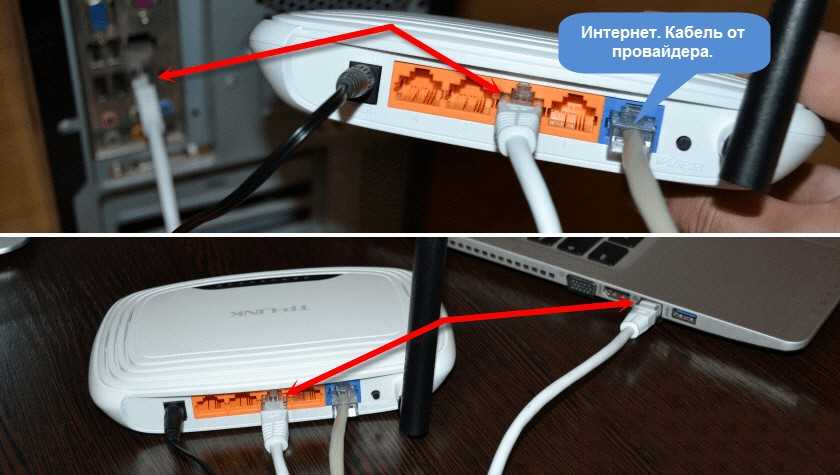
Схема подключения домашней WIFi сети без роутера
Немного о конфигурации:
- Настольный ноутбук Acer Aspire 5610 с установленной лицензионной Windows XP Home
- Компьютер самосборный с Ubuntu 8.04 (в данном случае принципиального значения не имеет) используется как большое файловое хранилище, а так же теле\аудио\видео центр и ещё кое-что…
- Модем ADSL D-Link DSL-504T — маршрутизатор с NAT и межсетевым экраном. Внешний интерфейс PPPoE внутренний Ethernet
- Внутренний интерфейс модема а так же проводные интерфейсы компьютера и ноутбука находятся в одной IP сети 192.168.1.0 с маской 255.255.255.0. Адреса статические, DHCP на модеме я вырубил исходя из собственных соображений.
Цель подключить eeepc по WiFi с использованием ноутбука таким образом, чтобы он попал непосредственно в сеть 192.168.1.0 и мог получить беспрепятственный доступ не только в интернет, но и к ресурсам локальной сети.
Для реализации этой задумки я решил соединить ноутбуки по беспроводной сети, а затем на настольном ноутбуке объединить проводной и беспроводной интерфейсы в сетевой мост (он же бридж, bridge). Подробнее о этом типе сетевого устройства вы можете почитать в википедии.
Подробнее о этом типе сетевого устройства вы можете почитать в википедии.
Настраиваем WiFi роутер своими руками на Windows
- Настраиваем на настольном ноутбуке профиль беспроводного адаптера для работы в режиме одноранговой сети (Ad-hoc)
- Настраиваем подключаемое устройство (в моём случае eeepc) на подключение к сети в режиме Ad-hoc
- Устанавливаем подключение, проверяем, что устройства соединились (драйверы показывают скорость, тип соединения, качество сигнала, мак-адреса и т.д.)
- Настраиваем сетевой мост на настольном ноутбуке
- Настраиваем IP на интерфейсе сетевого моста на настольном ноутбуке. Эти параметры должны быть теми же, что были на проводном интерфейсе этого ноутбука.
- Настраиваем параметры протокола IP на беспроводном интерфейсе подключаемого устройства. Адрес должен быть из адресного пространства проводной сети, т.е. в моём случае из сети 192.168.1.0.
- Проверяем как всё чудно работает например сидя на кухне за чашкой кофе или из другого укромного места 😉
А теперь подкреплю всё вышесказанное небольшим видеороликом о том как настроить беспроводной интерфейс и как сделать сетевой мост в Windows XP. Внимание! Настройки беспроводного адаптера в вашем случае могут отличаться в связи с тем что у вас может быть другой адаптер, драйвер и т.д., но принципы для всех общие.
Внимание! Настройки беспроводного адаптера в вашем случае могут отличаться в связи с тем что у вас может быть другой адаптер, драйвер и т.д., но принципы для всех общие.
Подпишись на наш канал в Telegram или VK — первым узнавай о бесплатных вебинарах и курсах, а так же скидках на платное обучение.
Чтобы отключить соединение типа мост, просто удалите его в папке Сетевые подключения.
И в заключении.
Данную задачу можно было решить ещё двумя способами, которые мне не так приглянулись.
- Сделать wifi подключение отдельной сетью и настроить маршрутизацию между проводной и локальной сетью.
- Как вариант вместо маршрутизации установить прокси сервер на настольный ноутбук и выходить в интернет с его помощью.

Мне не хотелось плодить маршрутизаторы и сети в своей крохотной сети, и возится с прокси сервером тоже (он у меня уже есть на машине с линуксом ;)), поэтому я сделал прозрачный мост и меня это вполне устраивает. Если у вас есть лишние деньги, то вполне недорого эту задачу можно решить покупкой беспроводного маршрутизатора, например rb951g-2hnd компании Microtik.
Материал представленный тут, конечно, малоинтересен широкому кругу пользователей, а некоторым и вовсе может оказаться непонятным, надеюсь, что он всё-таки найдёт своих страждущих и окажется для них полезен.
Буду рад почитать и ответить на любые ваши вопросы или комментарии.
linux wifi windows сеть
Настройка роутера своими руками
| Способ связи | Контакты | График работы |
| Звонки | (093) 442 96 96 (066) 341 96 96  |
Пн-Пт: 08:00-21:00 Сб, Вс: 09:00-20:00 |
| Открыть диалог в Telegram | Пн-Пт: 08:00-21:00 Сб, Вс: 09:00-20:00 |
|
| Открыть диалог в Viber | Пн-Пт: 08:00-21:00 Сб, Вс: 09:00-20:00 |
|
|
Ответим в течение 15 минут. |
Пн-Пт: 08:00-21:00 Сб, Вс: 09:00-20:00. |
На сегодняшний день Wi-Fi роутеры все более и более набирают популярности среди способов организации сети и интернета. После того как Вы приобрели Wi-Fi роутер, его нужно обязательно настроить на корректную работу. Настройка роутера требует определенных действий, которые мы опишем в этой статье.
И так, рассмотрим как настроить роутер в Киеве на Windows 7. Первоначально нужно зайти в Панель управления, и там открыть Центр управления сетями и общим доступом.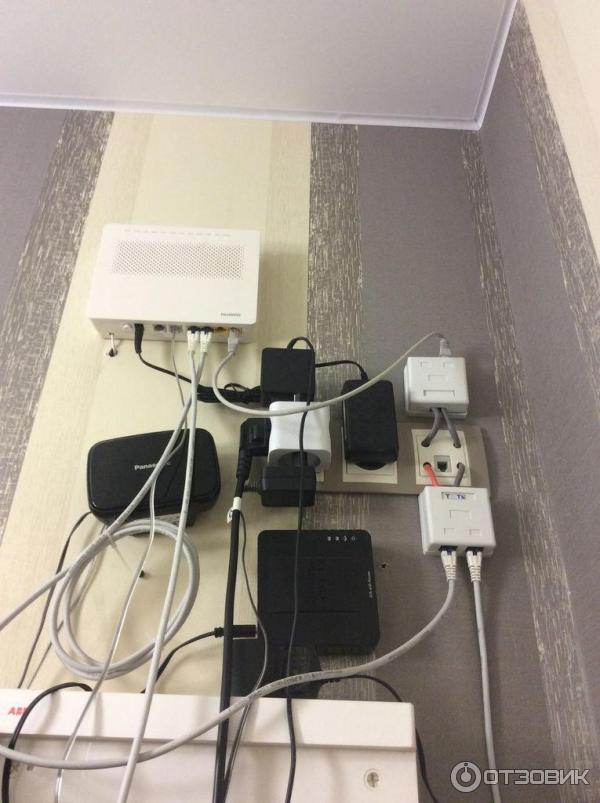
После мы переходим в меню Изменения параметров адаптера.
Здесь у нас отображаются все активные сетевые подключения. Если сетевое подключение отключено , то первоначально включаем его, нажатием правой кнопки мышки на сетевое подключение, и переходим по пункту Включить. Затем нажимаем правой кнопкой мыши, и открываем свойства сетевого подключения через кабель.
После того как мы открыли свойства сетевого подключения, в закладке сеть переходим на пункт Протокол интернета версии 4, выделив его нажимаем Свойства.
В открывшемся окне мы видим возможность выбора варианта получения
Затем для того, что бы настроить Wi-Fi роутер, необходимо правильно подключить Wi-Fi роутер.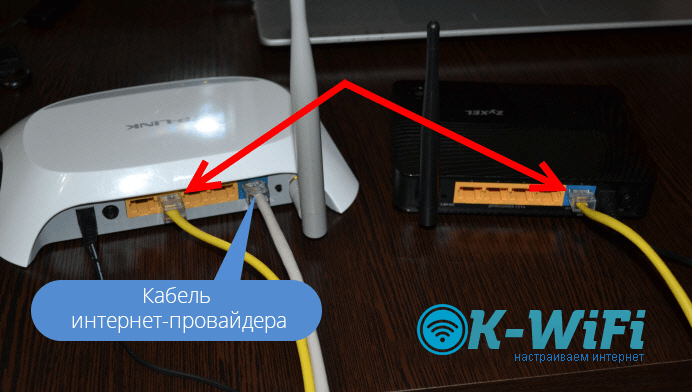
Кабель по которому приходит интернет нужно включить в гнездо обозначенное в большинстве случаев синим цветом , а кабель который идет в комплекте с роутером необходимо одной стороной подключить в один из пяти жёлтых разъёмов( в большинстве случаев) на роутере, а другой стороной в разъем сетевой карты на Вашем компьютере или ноутбуке. А сам Wi-Fi роутер необходимо включить в питание.
После того как мы уже осуществили подключение Wi-Fi роутера, нужно настроить Wi-Fi роутер на программном уровне. Необходимо открыть любой из установленных Веб-браузеров на Вашем компьютере , и в строке адреса сайта нужно ввести 192.168.0.1 или 192.168.1.1 в зависимости от модели Вашего роутера. Затем если все вышеуказанные действие о том как настроить Wi-Fi роутер были выполнены корректно, у Вас появиться окно в которое необходимо ввести логин и пароль для доступа на интерфейс Wi-Fi роутера. В большинстве случаев это логин admin и пароль admin, иногда достаточно только логина admin.
Далее для того что бы знать как настроить Wi-Fi роутер необходимо знать его модель. Ниже мы рассмотрим принцип настройки Wi-Fi роутера TP-LINK. После того как мы успешно вошли в интерфейс роутера у нас появиться окно с различными вариантами настройки, мы выбираем Quick Setup. Выбрав данный пункт Вы должны знать по какому принципу Ваш провайдер предоставляет Вам услуги интернета. Наиболее популярны 2 варианта, это Dynamic IP и Static IP.
Dynamic IP это принцип распределения IP адресов когда Вы не имеете постоянного IP адреса, и при каждом включении роутера Вам будет назначен новый IP адрес.
Static IP это принцип распределения IP адресов когда Вы имеете постоянный IP адрес, и при каждом включении роутера у Вас будет один и тот же IP адрес.
И если у Вас Динамический IP то Вам достаточно просто поставить точку напротив его и затем приступить к настройке Wi-Fi.
Но если у Вас Статический IP, то необходимо прописать IP адреса в окне которое откроется после перехода в режим Static IP.
После этого настройка Wi-Fi роутера практически завершена. Вы уже сможете получать интернет, но только через кабель . Для того чтобы получать интернет и через Wi-Fi, необходимо настроить Wi-Fi роутер , а именно нужно перейти в ранее открытом интерфейсе по пункту Wireless setup. И в этом меню необходимо назвать будущую Wi-Fi сеть, установить принцип шифрования , и обязательно установить пароль .
После того как Вы самостоятельно настроили Wi-Fi роутер, Необходимо сохранить все настройки и перезапустить Ваш Wi-Fi роутер. И важно помнить, что если вы решили настроить Wi-Fi роутер самостоятельно, во избежание несанкционированного доступа к Вашему интернету рекомендуем менять пароль на Wi-Fi хотя бы раз в 3 месяца. И помните, что переустановка Windows не влияет на настройки Вашего роутера. Т.е. если вы решили переустановить Windows, то после выполнения этой процедуры Вам не нужно заново настраивать Wi-Fi роутер.
Настройка роутера цена
| Настройка сетей, интернета и Wi-Fi | |
|---|---|
| Настройка WiFi роутера Киев и беспроводного интернета | от 150 грн.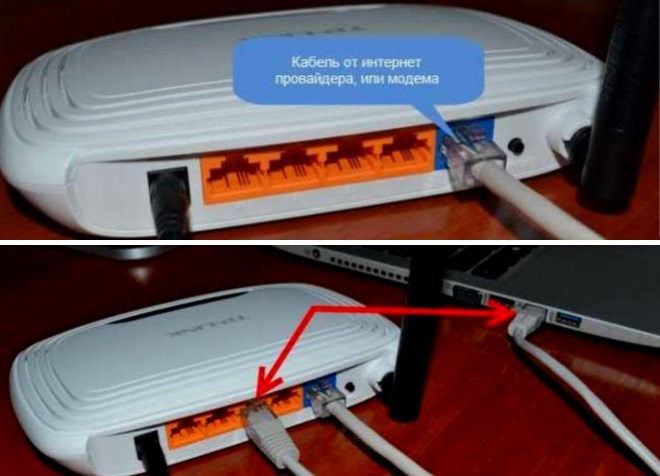 |
| Подключение компьютера к сети (1 рабоч. место), настройка сети Киев | 40 грн. |
| Настройка интернета Киев LAN | 40 грн. |
| Настройка печати по сети | 40 грн. |
| Настройка общего доступа к файлам в одной сети | 40 грн. |
| Поключение к интернету 3G, 4G | 40 грн. |
| Посмотреть весь перечень услуг | |
Как сделать репитер wi-fi сигнала своими руками?
Часто после установки маршрутизатора беспроводная сеть охватывает не всю площадь дома или офиса. В таких случаях необходим усилитель. Чтобы не тратить на покупку устройства немалую сумму, проще сделать репитер wi-fi сигнала своими руками.
Что такое вай фай репитер? Английское слово repeater переводится как — повторитель. Репитер подключается к существующей сети и получает с маршрутизатора wi-fi сигнал, который повторяет (ретранслирует) дальше. При этом зона действия сети значительно расширяется. Если раньше в каком-либо отдаленном от роутера месте не было вай фай покрытия, то после установки усилителя там появится стабильный интернет.
При этом зона действия сети значительно расширяется. Если раньше в каком-либо отдаленном от роутера месте не было вай фай покрытия, то после установки усилителя там появится стабильный интернет.
В случае использования вай фай повторителя дома или в офисе, отпадает необходимость приобретать и устанавливать дорогое и сложное оборудование, тянуть дополнительный кабель. Достаточно приобрести усилитель и включить его в розетку. При этом радиус действия сети сразу увеличится в несколько раз.
Что касается производительности ретранслятора, здесь все не так оптимистично. К небольшому минусу репитера wi-fi сигнала можно отнести снижение скорости интернета.
Некоторые устройства могут ограничить передачу информации с 3 до 5 Мбит/с. Такое уменьшение скорости не критично. Силы сигнала вполне хватит для просмотра фильмов и серфинга во всемирной паутине.
Как сделать репитер из wi-fi роутера?
Если есть ненужный маршрутизатор, то wi-fi репитер можно сделать своими руками. Для этого, в настройках основного маршрутизатора, изменяем номер канала передачи. Цифра может быть какой угодно, но ее необходимо запомнить. Это значение понадобится во время настройки роутера, играющего роль ретранслятора. Все внесенные изменения сохраняем.
Для этого, в настройках основного маршрутизатора, изменяем номер канала передачи. Цифра может быть какой угодно, но ее необходимо запомнить. Это значение понадобится во время настройки роутера, играющего роль ретранслятора. Все внесенные изменения сохраняем.
Следующим шагом будет создание беспроводного моста между основным роутером и повторителем. Для этого надо соединить устройства при помощи сетевого провода.
Репитер из Wi-Fi роутера
Как настроить репитер вай фай, сделанный своими руками:
- с помощью компьютера войдите в админ-панель роутера (ретранслятора), введя логин и пароль;
- найдите раздел «Беспроводная связь» и зайдите в настройки «Режима работы»;
- выбрав режим «Универсальный ретранслятор», нажмите «Поиск». Программа сама найдет основной маршрутизатор и подключится к нему;
- в окошко «Каналы» введите цифру, которую указали при настройке главного роутера;
- выберите предпочтительный алгоритм шифрования и перезагрузитесь.

После всех действий беспроводная сеть готова к эксплуатации. Желательно, чтобы работающие в связке роутер с wi-fi репитером были одной марки. Это значительно улучшит работу сети и стабилизирует сигнал.
Подключение и проверка работы усилителя
Чтобы оценить правильность настройки ретранслятора, нужно подсоединить его к ноутбуку или компьютеру с помощью LAN кабеля или вай фая и запитать от электросети.
Подключаем ретранслятор к компьютеру
- жмем «Пуск», входим в «Панель управления» и «Центр управления сетями»;
- находим подразделы «Изменения параметров адаптера», «Подключение по локальной сети», «Свойства»;
- раскрываем строку «Протокол интернета версии 4(TCP/IPv 4)» и проверяем используемый IP адрес. Он должен совпадать с IP репитера;
- затем в поисковой строке броузера вводим IP адрес повторителя и заходим в админ-панель.
 Все репитеры вай фай имеют по умолчанию один логин и пароль — слово «admin». Вводим его в оба поля;
Все репитеры вай фай имеют по умолчанию один логин и пароль — слово «admin». Вводим его в оба поля; - открыв меню «Сети», увидим все доступные подсоединения. Выбираем нужное и подключаемся.
Режим репитера wi-fi и скорость передачи информации можно проверить в меню «Статус».
Владельцы смартфонов Android могут опробовать работоспособность усилителя, запустив на устройстве ПО WiFi Analyzer. Если ретранслятор и беспроводной мост настроены верно, на экране будут видны две точки доступа с одинаковыми именами и функционирующие на одном канале.
Принцип работы
Как работает репитер вай фай? Принцип действия усилителя прост. Например, есть функционирующий роутер, раздающий wi-fi в помещении. Все работает, но не везде. В комнатах связь есть, а в коридоре сигнал хуже или его совсем нет. В этом случае придет на помощь ретранслятор.
Как он действует:
принимая сигнал с основного роутера, повторитель отправляет его дальше, расширяя зону охвата сетью. И вот, в прихожей уже есть интернет. Таким образом, репитер ретранслирует и усиливает сигнал wi-fi.
И вот, в прихожей уже есть интернет. Таким образом, репитер ретранслирует и усиливает сигнал wi-fi.
Репитер для усиления сигнала Wi-Fi
При использовании усилителя требуется учесть несколько важных моментов:
- если установить повторитель, то домашняя сеть wi-fi все равно будет единая, с одним логином и паролем, так как устройство копирует уже имеющуюся сеть;
- все домашние устройства смогут сами подключаться к более сильной сети;
- смартфоны, планшеты, компьютеры и остальные приборы будут подключены к основному роутеру и расположены в одной зоне.
Применение wi-fi репитера поможет создать домашнюю локальную сеть или свой DLNA сервер, что позволит смотреть кинофильмы с ПК на телевизоре. При этом неважно, какой гаджет подключен к маршрутизатору, а какой — к усилителю.
Ретранслятор wi-fi — это очень полезное и необходимое устройство. Если его правильно подключить и настроить, появится доступ к интернету в самых отдаленных уголках квартиры или офиса. Wi-fi будет работать стабильно и без погрешностей, которые часто появляются из-за низкого уровня сигнала. К тому же репитер необязательно покупать. Его можно сделать самому, сэкономив деньги и время.
Если его правильно подключить и настроить, появится доступ к интернету в самых отдаленных уголках квартиры или офиса. Wi-fi будет работать стабильно и без погрешностей, которые часто появляются из-за низкого уровня сигнала. К тому же репитер необязательно покупать. Его можно сделать самому, сэкономив деньги и время.
WiFi антенна своими руками для роутера: направленная пушка, биквадрат двойной
Содержание
- 1 Направленная
- 2 Чертёж двойного самодельного биквадрата
- 2.1 Необходимые детали
- 3 Изготовление излучателя
- 4 Рефлектор
- 5 Подключение к роутеру
- 6 Тесты антенны
- 7 О дальности действия Вай Фай антен
Хотите собрать дальнобойную WiFi антенну, тогда следует знать о некоторых её особенностях.
Первое и самое простое: большие антенны в 15 или 20 dBi (децибел изотропных) являются предельными по мощности, и не нужно делать их ещё мощнее.
Вот наглядная иллюстрация, как с ростом мощности антенны в dBi уменьшается зона её покрытия.
Так получается, что с увеличением дистанции действия антенны, площадь её покрытия значительно уменьшается. Дома вам придется постоянно ловить узкую полоску действия сигнала при слишком мощном WiFi излучателе. Встанете с дивана или приляжете на пол, и связь тут же пропадет.
Вот почему домашние роутеры имеют обычные, излучающие во все стороны, антенны мощностью в 2 dBi—так они наиболее эффективны на короткой дистанции.
Направленная
Антенны на 9 dBi работают только в заданном направлении (направленного действия) — в комнате они бесполезны, их лучше применять для дальней связи, во дворе, в гараже рядом с домом. Направленную антенну при установке потребуется регулировать для передачи четкого сигнала в нужном направлении.
Теперь к вопросу о несущей частоте. Какая антенна будет лучше работать на дальнем расстоянии, в 2.4 или 5 ГГц?
Сейчас есть новые роутеры, работающие на удвоенной частоте в 5 ГГц. Такие маршрутизаторы все еще остаются новинкой, они хороши для скоростной передачи данных.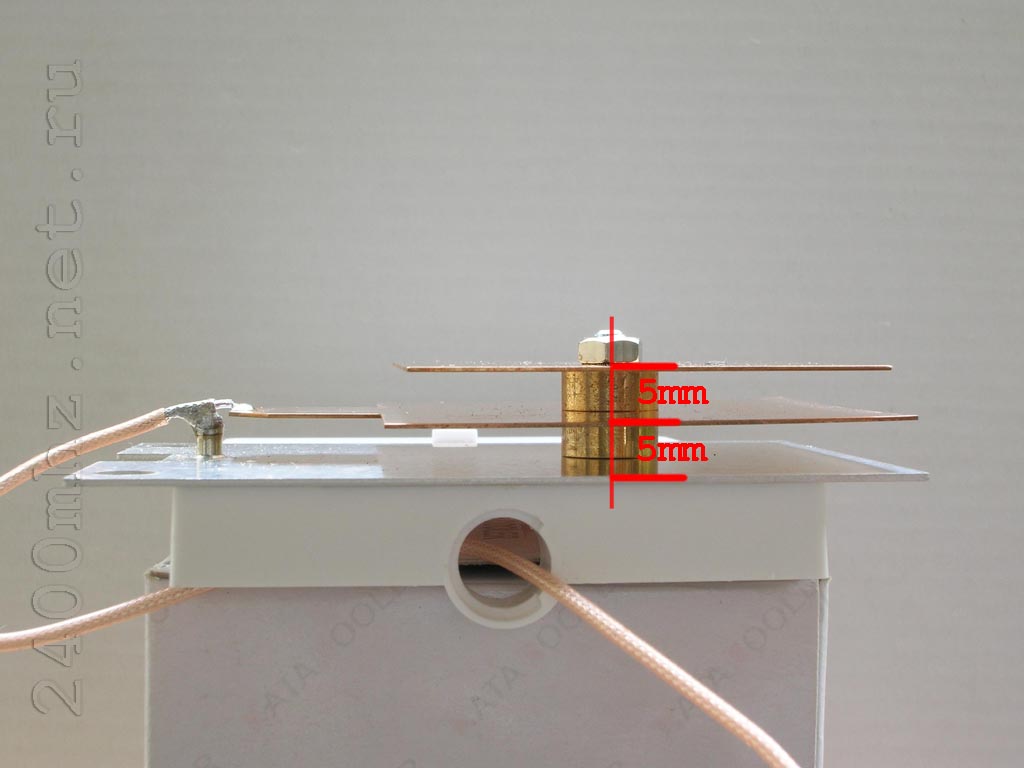 Но сигнал 5 ГГц не очень хорош для дальних расстояний, так как затухает быстрее, чем при 2.4 ГГц.
Но сигнал 5 ГГц не очень хорош для дальних расстояний, так как затухает быстрее, чем при 2.4 ГГц.
Потому старые роутеры на 2.4 ГГц будут работать лучше в дальнобойном режиме, чем новые быстродействующие в 5 ГГц.
Чертёж двойного самодельного биквадрата
Первые образцы самодельных распространителейWiFi сигнала, появились еще в 2005 году.
Наилучшие из них конструкции биквадрат, обеспечивающие усиление до 11–12 dBi и двойной биквадрат, имеющие несколько лучший результат в 14 dBi.
Согласно опыту использования, конструкция биквадрат является более подходящей в качестве многофункционального излучателя. Действительно, преимуществом этой антенны является то, что при неизбежном сжатии поля излучения, угол раскрытия сигнала остается достаточно широким, чтобы покрыть всю площадь квартиры при правильной установке.
Все, возможные, версии биквадратной антенны являются простыми в реализации.
Необходимые детали
- Металлический рефлектор—кусок фольгированноготекстолита123х123 мм, лист фольги, CD, DVD компакт диск, алюминиевая крышка с чайной банки.

- Медная проволока сечением 2.5 мм.кв.
- Отрезок коаксиального кабеля, лучше с волновым сопротивлением 50 Ом.
- Пластмассовые трубочки — можно нарезать из шариковой ручки, фломастера, маркера.
- Немного термоклея.
- Разъем N-типа — пригодится для удобного подсоединения антенны.
Изготовление излучателя
Для частоты 2.4 ГГц, на которой планируется использовать передатчик, идеальными размерами биквадрата будут 30.5 мм. Но все-таки мы делаем не спутниковую антенну, поэтому допустимы некоторые отклонения в размерах активного элемента —30–31 мм.
К вопросу о толщине проволоки также нужно отнестись внимательно. С учетом выбранной частоты 2.4 ГГц, медную жилу надобно найти толщиной точно в 1.8 мм (сечением 2.5 мм.кв.).
От края проволоки отмеряем расстояние 29 мм до загиба.
Делаем следующий загиб, проконтролировав наружный размер в 30–31 мм.
Следующие загибы вовнутрь делаем на расстоянии 29 мм.
Проверяем самый важный параметр у готового биквадрата —31 мм по средней линии.
Пропаиваем места для будущего крепления выводов коаксиального кабеля.
Рефлектор
Основная задача железного экрана за излучателем — отражать электромагнитные волны. Правильно отраженные волны будут накладываться своими амплитудами на колебания только что выпущенные активным элементом. Возникающая усиливающая интерференция даст возможность максимально далеко распространитьэлектромагнитныеволны от антенны.
Чтобы добиться полезной интерференции надо расположить излучатель на расстоянии кратном четверти длины волны от отражателя.
Расстояние от излучателя до рефлектора для антенн биквадрат и двойной биквадрат находим как лямбда / 10 — определяемую особенностями данной конструкции / 4.
Лямбда — длина волны, равная скорости света в м/с деленной на частоту в Гц.
Длина волны при частоте 2. 4 ГГц — 0.125 м.
4 ГГц — 0.125 м.
Увеличив пятикратно рассчитанное значение, получим оптимальное расстояние — 15.625 мм.
Размер рефлектора сказывается на коэффициенте усиления антенны в дБи. Оптимальные размеры экрана для биквадрата — 123х123 мм или больше, только в этом случае можно добиться усиления в 12 dBi.
Размеров CD иDVD дисков явно недостаточно для полного отражения, поэтому антенны биквадраты, построенные на них, имеют коэффициент усиления лишь в 8 dBi.
Ниже приведен пример использования крышки с чайной банки в качестве рефлектора. Размера такого экрана тоже недостаточно, коэффициент усиления антенны меньше, чем ожидалось.
Форма рефлектора должна быть только плоской. Старайтесь также найти пластинки максимально гладкие. Изгибы, царапины на экране приводят к рассеиванию высокочастотных волн, по причине нарушения отражения в заданном направлении.
В выше рассмотренном примере бортики на крышке явно лишние — они снижают угол раскрытия сигнала, создают рассеиваемые помехи.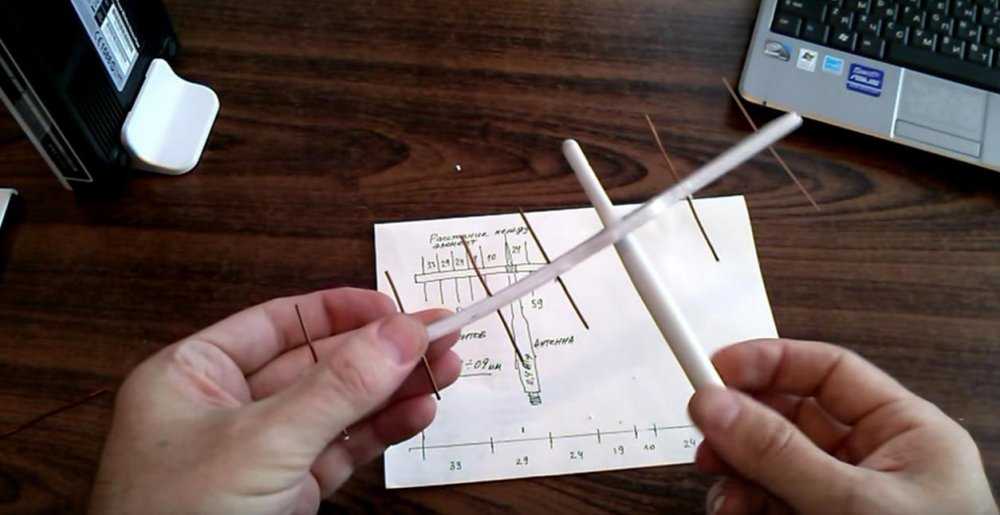
Как только пластинка рефлектора будет готова, у вас есть два способа собрать на нем излучатель.
- Установить медную трубку с помощью пайки.
Чтобы зафиксировать двойной биквадрат понадобилось дополнительно сделать две стоечки из шариковой ручки.
- Закрепить все на пластмассовой трубке используя термоклей.
Берем пластмассовую коробочку для дисков на 25 штук.
Отрезаем центральный штырь, оставив по высоте на 18 мм.
Прорезаем надфилем или напильником четыре шлица в пластмассовом штыре.
Подравниваем шлицы одинаково по глубине
Устанавливаем самодельную рамочку на шпиндель, проверяем, дабы её края оказались на одинаковой высоте от дна коробочки — около 16 мм.
Припаиваем выводы кабеля к рамке излучателя.
Взяв клеевой пистолет, закрепляем CD диск на дне пластмассой коробочки.
Продолжаем работать клеевым пистолетом, фиксируем на шпинделе рамку излучателя.
С обратной стороны коробочки фиксируем термоклеем кабель.
Подключение к роутеру
У кого есть опыт, тот с легкостью припаяется к контактным площадкам на монтажной плате внутри роутера.
Иначе, будьте осторожны, тонкие дорожки могут оторваться от печатной платы при долговременном прогреве паяльником.
Можно к уже припаянномукусочку кабеляродной антенны подключиться через разъем SMA. С приобретением любого другого радиочастотного соединителя N-типа в ближайшей точке торговли электроникой не должно возникнуть проблем.
Тесты антенны
Испытания показали, что идеальный биквадрат дает усиление около 11–12 дБи, а это до 4 км направленного сигнала.
Антенна из CDдиска дает 8 дБи, поскольку получается поймать WiFiсигнал на расстоянии 2 км.
Двойной биквадрат предоставляет 14 дБи— немного больше 6км.
Угол раскрытия антенн с квадратным излучателем составляет около 60 градусов, чего вполне достаточно для двора частного дома.
О дальности действия Вай Фай антен
От родной роутерной антенны на 2 dBi сигнал 2.4 ГГц, стандарта 802.11n может распространиться на 400 метров в пределах прямой видимости. Сигналы 2.4 ГГц, старых стандартов 802.11b, 802.11g хуже распространяются, имея вдвое меньшую дальность по сравнению с 802.11n.
Считая WiFi антенну за изотропный излучатель — идеальный источник, распространяющий электромагнитную энергию равномерно во всех направлениях, можно руководствоваться логарифмической формулой перевода дБи в прирост мощности.
Децибел изотропный (дБи) — коэффициент усиления антенны, определяемый как умноженный на десять десятичный алгоритм отношения усиленного электромагнитного сигнала к исходному его значению.
AdBi = 10lg(A1/A0)
Перевод дБи антен в прирост мощностей.
| A,дБи | 30 | 20 | 18 | 16 | 15 | 14 | 13 | 12 | 10 | 9 | 6 | 5 | 3 | 2 | 1 |
| A1/A0 | 1000 | 100 | ≈64 | ≈40 | ≈32 | ≈25 | ≈20 | ≈16 | 10 | ≈8 | ≈4 | ≈3. 2 2 | ≈2 | ≈1.6 | ≈1.26 |
Судя по таблице, несложно сделать вывод, что направленный WiFi передатчик максимально допустимой мощности в 20 дБи может распространить сигнал в даль на 25 км при отсутствии преград.
Дальнейшее увеличение мощности антенны неразумно, распространение сигнала будет идти в слишком узкой зоне, имеющей форму диска.
Автор: Виталий Петрович, Украина, Лисичанск
Деревянный фрезерный самолет | Популярные Деревообработка
Мы можем получать комиссию, когда вы используете наши партнерские ссылки. Однако это не влияет на наши рекомендации.
Современный маршрутизатор появился не полностью развитым; он произошел от ручного инструмента, называемого фрезерным самолетом. Беглый взгляд на ручки фрезерного станка и на задачи, для которых он использовался, делает семейное сходство очевидным.
Хотя эти инструменты давно вышли из моды в деревообработке, точно настроенный рубанок — это что угодно, только не реликвия. Они были заменены их современными аналогами, потому что они не могли соответствовать их скорости производства, а не потому, что они больше не работали.
Они были заменены их современными аналогами, потому что они не могли соответствовать их скорости производства, а не потому, что они больше не работали.
Фрезерный станок — мой любимый инструмент для обрезки любой небольшой поверхности, которая должна находиться в одной плоскости с окружающей поверхностью; окончательная корректировка глубины паза или шпунта или обрезка щечек шипа.
Изготовление этого самолета — отличное введение в изготовление инструментов. По мере того, как вы станете более искусными в работе со своим фрезерным станком, вы будете тянуться к нему все больше и больше, во многих случаях находя, что это быстрее, чем настройка электроинструмента. И действительно, нет ничего более приятного, чем использование инструмента, который вы сделали сами.
Сделать корпус
Для изготовления этого самолета можно использовать любые прочные и износостойкие материалы. Твердый клен – классический выбор. Начните с блока, который немного больше размера, а затем фрезеруйте его до окончательных размеров.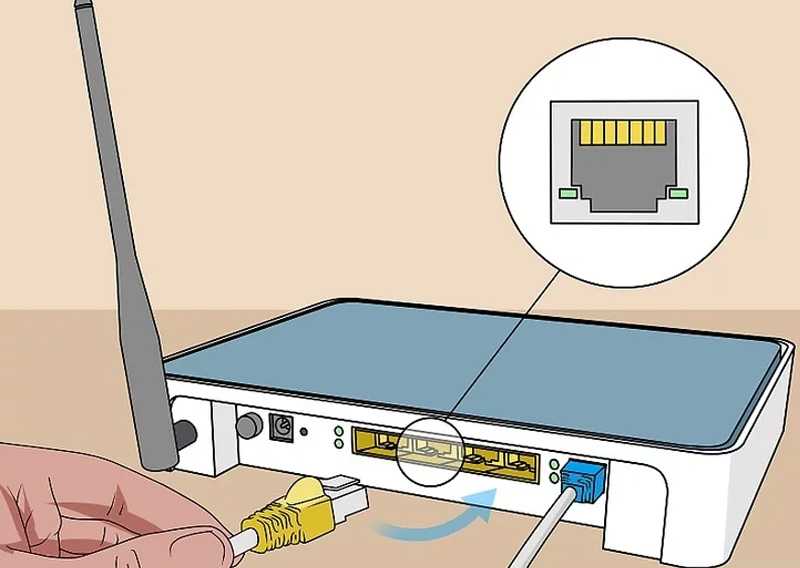
1. Просверлите отверстие для барашкового винта на задней кромке заготовки.
2. Просверлите большое отверстие в корпусе с помощью сверла Форстнера.
Просверлите отверстие для барашкового винта в задней кромке корпуса (рис. 02 и , фото 1 ). Затем просверлите горловину диаметром 2″ (рис. 01 и 9).0013 Фото 2 ), затем два отверстия диаметром 1″ ( Фото 3 ). С помощью выкройки (рис. 01) нарисуйте форму самолета на заготовке, а затем вырежьте ее на ленточной пиле ( Фото 4 ). Отшлифуйте корпус самолета и закруглите углы верхних граней, чтобы он был удобным в ваших руках. Не закругляйте нижние края, просто немного ослабьте их.
3. Просверлите два меньших отверстия, определяющих внутреннюю часть ручек, также используя сверло Форстнера.
4. Ленточная пила по форме корпуса. Для этого также подойдет электролобзик или копровальная пила.
Изготовление держателя резака
Держатель резака изготавливается путем просверливания отверстия в массивном железном винте с накатанной головкой (см. Источники, стр. xx). Чтобы удерживать винт с накатанной головкой для сверления и заточки, я просверлил отверстие глубиной 11/32″ x 2″ в конце деревянного бруска. Вверните барашковый винт в отверстие. Это будет тесно, но это то, что вы хотите. Когда вы больше не можете поворачивать винт с накатанной головкой вручную, вставьте лопатку винта с накатанной головкой в губки тисков и поверните блок.
Источники, стр. xx). Чтобы удерживать винт с накатанной головкой для сверления и заточки, я просверлил отверстие глубиной 11/32″ x 2″ в конце деревянного бруска. Вверните барашковый винт в отверстие. Это будет тесно, но это то, что вы хотите. Когда вы больше не можете поворачивать винт с накатанной головкой вручную, вставьте лопатку винта с накатанной головкой в губки тисков и поверните блок.
5. Просверлите отверстие в винте с накатанной головкой, чтобы удерживать фрезу рубанка. Используйте масло для резки и удерживающий блок.
Просверлите отверстие в винте с накатанной головкой, используя смазочно-охлаждающую жидкость, чтобы не перегреть сверло ( Фото 5 ). С помощью квадратного напильника (см. Исходники) сформируйте отверстие в соответствии с поперечным сечением шестигранного ключа (, фото 6, ). Это звучит сложнее, чем есть на самом деле, так что не переживайте. Совершенство не требуется, и винт с накатанной головкой из ковкого железа легко обрабатывается.
6. Напилите лыски в отверстии винта с накатанной головкой, чтобы они соответствовали поперечному сечению шестигранного ключа.
Чтобы сделать это еще проще, файл, указанный в источниках, имеет идеальный размер для этой задачи. Начните с подпиливания одной плоскости со стороны отверстия, противоположной резьбе. Сделайте все возможное, чтобы убедиться, что эта первая плоскость перпендикулярна резьбе, так как это то, что удерживает резак под прямым углом. После того, как вы сделали первую плоскость, сверните напильник на ширину одного напильника влево или вправо и подпилите соседнюю плоскость. Продолжайте в том же духе, пока не пройдете весь путь. Часто проверяйте посадку шестигранного ключа, чтобы не подпиливать больше, чем необходимо. Прилегание должно быть плотным, чтобы резак не двигался во время использования.
Изготовить резак
Изготовьте еще один блок для шестигранного ключа для резки и шлифовки. Просверлите отверстие 5/16″ в конце, а затем используйте молоток, чтобы вбить шестигранный ключ в отверстие. Опять же, это будет плотное прилегание, но это то, что вы хотите.
Опять же, это будет плотное прилегание, но это то, что вы хотите.
7. Сформируйте угол скоса фрезы, срезав отходы под углом 30° с помощью вращающегося инструмента, оснащенного абразивным кругом.
Начните с резки угла скоса ( Фото 7 ). Поскольку шестигранный ключ из закаленной стали, ножовкой его не разрежешь. Хорошо работает вращающийся инструмент с отрезным кругом.
Осторожно: Будет много искр, поэтому убедитесь, что поблизости нет ничего легковоспламеняющегося.
Цель состоит в том, чтобы получить короткий конец ключа длиной около 1 дюйма. Вы можете сначала отрезать его по длине, а затем отшлифовать фаску. Сэкономьте себе на шаг и отрежьте отходы под углом 30°. На глаз угол достаточно хороший.
8. Отрежьте нижнюю часть шестигранного ключа так, чтобы режущая кромка была самой широкой точкой.
После того, как вы сделали скос, отрежьте нижний край шестигранного ключа ( Фото 8 ). Есть две вещи, которые следует учитывать при выполнении этого разреза. Во-первых, режущая кромка должна находиться в самой широкой части шестигранного ключа; от точки к точке, а не от плоскости к плоскости. Во-вторых, срез должен располагаться под углом вверх от режущей кромки (см. рис. 02). Этот задний угол гарантирует, что при использовании рубанка единственной частью фрезы, которая соприкасается с заготовкой, является фактическая режущая кромка. Отрежьте длинный конец шестигранного ключа так, чтобы резак был высотой около 2-3/4″.
Есть две вещи, которые следует учитывать при выполнении этого разреза. Во-первых, режущая кромка должна находиться в самой широкой части шестигранного ключа; от точки к точке, а не от плоскости к плоскости. Во-вторых, срез должен располагаться под углом вверх от режущей кромки (см. рис. 02). Этот задний угол гарантирует, что при использовании рубанка единственной частью фрезы, которая соприкасается с заготовкой, является фактическая режущая кромка. Отрежьте длинный конец шестигранного ключа так, чтобы резак был высотой около 2-3/4″.
9. Заточите фрезу с помощью направляющей, скошенной под углом 30°, чтобы режущая кромка была плоской и квадратной.
Заточка маленьких L-образных фрез, подобных этой, сложна, поэтому я сделал направляющий блок, чтобы обеспечить ровную квадратную режущую кромку ( Фото 9 ). Чтобы сделать направляющий блок, вырежьте в блоке неглубокую канавку, достаточно широкую, чтобы прочно удерживать резак. Сделайте скос под углом 30° на переднем крае блока. Вставьте резак и двигайте его вперед, пока он не выйдет за пределы скоса блока.
Вставьте резак и двигайте его вперед, пока он не выйдет за пределы скоса блока.
Алмазные лезвия (см. исходники) очень хорошо подходят для заточки мелких и необычных форм; ими легко управлять, и они дают быстрые результаты. Начните с грубой зернистости и доведите ее до очень мелкой. В зависимости от того, насколько точно вы сделаете фаску, заточка займет не более пятнадцати минут.
10. Выкопайте углубление для головки винта с накатанной головкой, достаточно глубокое, чтобы фреза могла упираться в корпус.
Последнее, что нужно сделать перед использованием рубанка, — выдолбить выемку для головки винта с накатанной головкой ( Фото 10 ). Сделайте выемку достаточно глубоко, чтобы, когда вы затягиваете винт с накатной головкой, он плотно притягивал резак к корпусу рубанка. Это сложное место, но проявив немного терпения, вы закончите, прежде чем узнаете об этом, и будете готовы запустить свое новое творение в работу.
Использование фрезерного рубанка
Фрезерный рубанок не предназначен для захвата 1/4 дюйма материала за один проход. Вместо этого вы сделаете легкий проход, сбросите глубину и сделаете еще один проход, повторяя столько раз, сколько необходимо.
Вместо этого вы сделаете легкий проход, сбросите глубину и сделаете еще один проход, повторяя столько раз, сколько необходимо.
11. Постукивайте по концу резака, чтобы увеличить глубину резания. Если винт с накатанной головкой затянут, резкий удар углубит порез на несколько тысячных дюйма.
Соберите все детали так, чтобы режущая кромка находилась немного выше подошвы рубанка, чтобы не было разреза, а затем затяните винт с накатанной головкой. Используйте молоток, чтобы постучать по лезвию, пока он не возьмет стружку ( Фото 11 ). По мере приобретения опыта вы будете поражены тем, насколько точными станут ваши регулировки с помощью молотка.
Для обрезки шипов я использовал плечевой рубанок, пока не научился использовать фрезерный рубанок. Фундаментальное отличие состоит в том, что плоскость уступа проходит по обрезаемой поверхности, тогда как плоскость фрезера движется по окружающей поверхности. Таким образом, плоскостью уступа легко резать слишком глубоко или не в той же плоскости, что и лицевая сторона заготовки.
Плоскость маршрутизатора решает обе эти проблемы; вот как. К подошве самолета прикрепите кусок лома такой же толщины, как и ваша заготовка. Он работает как аутригер, поддерживая конец рубанка при обрезке. Поскольку вы строгаете с поверхности заготовки, шип гарантированно будет в одной плоскости. Поскольку резак подвешен, невозможно сбрить глубже, чем ваша последняя настройка.
Рис. 01 Вид в плане
Рис. 02 Вид в разрезе
Рекомендации по продуктам
Вот некоторые расходные материалы и инструменты, которые мы считаем необходимыми в нашей повседневной работе в магазине. Мы можем получать комиссию с продаж, на которые ссылаются наши ссылки; тем не менее, мы тщательно отобрали эти продукты за их полезность и качество.
Защитные очки
Двусторонний скотч
Зубила
AW169, Избранная статья, Router Plane, Shop Projects, Проект выходного дня
Рекомендуемые посты
Яичные ящики.
 Мы можем получать комиссию, когда вы используете наши партнерские ссылки. Однако это не влияет на наши рекомендации.
Мы можем получать комиссию, когда вы используете наши партнерские ссылки. Однако это не влияет на наши рекомендации.Хитрый сустав; простой джиг. Три куска фанеры — это все, что вам нужно, чтобы вырезать скользящую розетку типа «ласточкин хвост».
Улучшите свою технику фрезерования с помощью этих четырех простых шаблонов для фрезерования, которые просты в использовании и так же просты в сборке.
Я столяр с электроинструментом. Конечно, я использую ручные инструменты для некоторых частей сборки мебели, особенно при вырезании ласточкиного хвоста. Но я сомневаюсь, что вы когда-нибудь поймаете меня с фрезерным рубанком Bridge City Tool Works VP-60, фрезерным рубанком Veritas или плечевым рубанком Lie-Nielsen, если я попытаюсь завершить проект быстро. Это просто не мое. Работы, выполненные с помощью этих инструментов, я выполняю с помощью своего фрезера и приспособления для фрезерования.
В следующий раз, когда вы отправитесь в свой магазин, чтобы поработать над проектом, осмотрите то, что сложено вокруг вашего магазина.
 Держу пари, у вас есть материал для создания множества простых и полезных приспособлений, которые в сочетании с фрезерным станком увеличат ваши способности в деревообработке. Методы фрезерования, показанные в этой статье, представляют собой комбинацию правильных фрез и простых приспособлений, сделанных из остатков других проектов, таких как обрезки и фанера.
Держу пари, у вас есть материал для создания множества простых и полезных приспособлений, которые в сочетании с фрезерным станком увеличат ваши способности в деревообработке. Методы фрезерования, показанные в этой статье, представляют собой комбинацию правильных фрез и простых приспособлений, сделанных из остатков других проектов, таких как обрезки и фанера.A Приспособление для квадратной платформы
Мы все знаем, что вы можете направлять свой фрезер, приставив основание фрезера к краю, чтобы сделать прямой рез, но кто захочет вычислять смещение основания каждый раз, когда вы используете его или испытываете трудности с зажимом? Если вы используете мое любимое приспособление для фрезерования вместе с шаблонной фрезой, у вас есть установка, которая является многозадачной и максимально простой в позиционировании для обеспечения точности.
Это приспособление я называю приспособлением с квадратной платформой. Чтобы сделать приспособление, начните с двух кусков фанеры, вырезанных до одинакового размера.
 Прикрепите две части с помощью клея и нескольких заклепок (держите их подальше от краев), затем добавьте третью часть к переднему краю, чтобы она действовала как губка — подобно крюку для скамейки — и приспособление готово к работе. Суть в том, чтобы края зажимного приспособления были прямыми и квадратными с третьей частью, которую я называю планкой захвата.
Прикрепите две части с помощью клея и нескольких заклепок (держите их подальше от краев), затем добавьте третью часть к переднему краю, чтобы она действовала как губка — подобно крюку для скамейки — и приспособление готово к работе. Суть в том, чтобы края зажимного приспособления были прямыми и квадратными с третьей частью, которую я называю планкой захвата.Держите все в порядке. Ключевым моментом в этом приспособлении является то, чтобы края были идеально ровными с направляющей, которая прикреплена к нижней поверхности приспособления. Клей и гвозди являются связующей силой.
Это приспособление лучше всего использовать для вырезания пазов для полок или для создания гнезда типа «ласточкин хвост» для разделителей ящиков. Из-за его полезности в моем магазине есть несколько таких приспособлений разных размеров и толщины для разных техник и для использования с разными фрезами, но мой любимый набор — это приспособление толщиной 1 дюйм (два куска по 1 дюйму). /2″ фанера). Эта толщина идеальна для работы с фрезой диаметром 3/4″ с верхним креплением подшипника и длиной резания 1″.

Самое замечательное в этом приспособлении — простота зажима. Больше нет необходимости использовать более одного зажима. Один зажим удерживает кондуктор на заготовке и не допускает его перемещения. Когда зажим расположен в нижнем левом углу приспособления, как показано на фотографии ниже, приспособление не может отойти от заготовки из-за зажима. И кондуктор не может соскользнуть влево, потому что передняя часть действует как защелка. Пока зажим надежен, никакое усилие не позволит сдвинуть приспособление. Это позволяет легко зажимать и быстро приспосабливаться от одной рабочей зоны к другой.
Быстро и надежно. Конструкция приспособления для платформы позволяет удерживать приспособление на месте с помощью одного зажима. Это позволяет кондуктору быстро переходить к следующей строке макета. Как только зажим затянут, практически невозможно сдвинуть приспособление в любом направлении.
Чтобы использовать это приспособление, выполните любую работу по разметке, затем переместите приспособление в нужное положение, всегда выравнивая приспособление слева от рабочей зоны, поскольку при нормальной работе фрезера инструмент смещается влево (если приспособление было настроено на справа от рабочей зоны, было бы трудно надежно удерживать фрезер на используемом зажимном приспособлении).
 Затем добавьте зажим, сохраняя свободный путь для основания фрезера, и дайте подшипнику шаблонной фрезы двигаться вдоль края зажимного приспособления. С этой настройкой, где бы ни был кондуктор, фреза следует за ним.
Затем добавьте зажим, сохраняя свободный путь для основания фрезера, и дайте подшипнику шаблонной фрезы двигаться вдоль края зажимного приспособления. С этой настройкой, где бы ни был кондуктор, фреза следует за ним.Используйте тот же зажим для дадо
Я начал использовать этот приспособление из-за ужасного дна пэда, сделанного моим старым набором пэдов. У моего штабеля были внешние лезвия, которые были немного выше, чем измельчители, и это создавало нежелательный профиль в нижней части паза. Когда полки книжного шкафа были проложены, эта форма была видна — и это было некрасиво.
Поскольку большинство книжных шкафов, которые я изготовил, имели глубину 12 дюймов или меньше, я сделал свою первую платформу длиной 16 дюймов. При такой длине приспособление растягивалось по всей ширине сторон и создавало паз за один проход. Чтобы сделать рез, позвольте основанию фрезера сидеть поверх приспособления, в то время как подшипник катится по краю приспособления. Используйте фрезу для фрезерования по шаблону диаметром 3/4″, и получившийся разрез будет шириной ровно 3/4″ с плоским дном.
 Нет ужасного профиля, который можно было бы скрыть. Отрежьте один дадо или 100 дадо, и результаты будут одинаковыми — предсказуемыми и точными.
Нет ужасного профиля, который можно было бы скрыть. Отрежьте один дадо или 100 дадо, и результаты будут одинаковыми — предсказуемыми и точными.Однопроходный дадо. Правильная фреза вместе с этим зажимным приспособлением обеспечивает простой и быстрый метод для вырезания сквозных пазов или просто остановки до достижения конца заготовки для создания остановленного пазика.
Perfect Sliding «ласточкин хвост»
Имея такой успех в создании дадо с помощью этого зажимного приспособления, я задумался, какие еще операции можно упростить с помощью этого приспособления. Одной из областей, которая пришла на ум, были разделители ящиков. В большинстве сундуков, которые я строю, используются скользящие ласточкины хвосты для соединения разделителей со сторонами корпуса. Как я мог приспособить это приспособление?
Я обнаружил, что мне нужно изменить настройку маршрутизатора, а не шаблон. Обычно я использую насадку типа «ласточкин хвост» на 3/4″, когда вырезаю гнездо для своих разделителей, но у меня не было подшипника, чтобы ехать против зажимного приспособления.
 Я пробовал подшипники на фрезах типа «ласточкин хвост», но результат меня не удовлетворил. Поэтому я обратился к втулке с внешним диаметром 3/4″. Вы можете подумать, что невозможно использовать фрезу типа «ласточкин хвост» диаметром 3/4″ с втулкой наружного диаметра 3/4″, но если фреза выступает ниже втулки (стремитесь вставить гнездо глубиной не менее 1/2″ в стороны корпуса) все работает отлично.
Я пробовал подшипники на фрезах типа «ласточкин хвост», но результат меня не удовлетворил. Поэтому я обратился к втулке с внешним диаметром 3/4″. Вы можете подумать, что невозможно использовать фрезу типа «ласточкин хвост» диаметром 3/4″ с втулкой наружного диаметра 3/4″, но если фреза выступает ниже втулки (стремитесь вставить гнездо глубиной не менее 1/2″ в стороны корпуса) все работает отлично.Опять же, просто совместите приспособление с метками, добавьте зажим, затем врежьте гнездо типа «ласточкин хвост» в заготовку. Вырежьте боковую сторону корпуса по ширине разделителя, и вы в золоте. Это создает идеальный скользящий разъем типа «ласточкин хвост», и это простой переход от готового разъема к следующей области разъема. Кроме того, не забудьте использовать ту же фрезу для создания охватываемой части соединения. Вторая половина этой операции выполняется за столом маршрутизатора. Не надо догадок. После сборки кондуктор легко выровнять по линиям разметки; каждый раз попадать в точку.

Разработан, чтобы соответствовать. Равная ширина втулки и самая широкая часть насадки типа «ласточкин хвост» — вот что делает эту установку эффективной. Насадка типа «ласточкин хвост» врезается точно по внешнему краю втулки. Когда втулка перемещается по краю приспособления, паз ласточкина хвоста идеально выровнен.
Если вас интересует удаление отходов прямой фрезой перед резкой фрезой типа «ласточкин хвост», я редко, если вообще когда-либо, трачу время на работу таким образом. Мои фрезы острые и могут без труда сделать этот разрез. Если этот дополнительный шаг важен для вас, я бы установил подшипник 3/4″ на прямое сверло 1/2″, поэтому я всегда регистрировался на приспособлении.
Как насчет гнезд в форме ласточкиного хвоста? Прелесть этого зажимного приспособления в том, что вы просто делаете первый проход фрезой 3/4″, чтобы сделать неглубокую пазуху. Затем добавьте фрезу типа «ласточкин хвост» во второй фрезер, как показано на первой фотографии этой статьи. Вся операция завершается одной зажимной установкой.

Также совет: делайте прорези типа «ласточкин хвост», когда стороны корпуса шире конечного размера на 1/8″. После завершения столярных работ обрежьте лишний материал с краев, чтобы оставить чистый передний край.
Вы задаетесь вопросом, почему я предложил вам держать стержни подальше от краев приспособления? Когда вы надрежете край зажимного приспособления — а вы будете его крутить фрезой — вы можете просто сделать проход на фуганке, чтобы выпрямить край зажимного приспособления.
Простое приспособление для фрез меньшего размера
Еще одно приспособление, которое я использую, очень похоже на конструкцию платформы и основано на приспособлении направляющей циркулярной пилы. При использовании этих направляющих пилы основание пилы перемещается поверх направляющей, а лезвие режет по краю. Эта установка отлично подходит для выравнивания направляющей по линии разреза. Я адаптировал эту идею для использования с моими маленькими фрезами вместо направляющих втулок или подшипников.
 Он отлично подходит для проделывания небольших канавок или выступов, например, при фрезеровании разделителей закутков внутри стола.
Он отлично подходит для проделывания небольших канавок или выступов, например, при фрезеровании разделителей закутков внутри стола.
Собирать такие приспособления просто. Здесь тоже у меня есть несколько разбросанных по магазину, которые работают со специфическими фрезами. Я даже не тороплюсь, чтобы пометить каждое приспособление, чтобы знать, с какими насадками оно работает. Начните с куска закаленного твердого картона толщиной 1⁄8 дюйма или фанеры толщиной 1⁄4 дюйма, шириной около 5 дюймов и длиной около 10 дюймов. Затем добавьте кусок материала 3⁄4″ вдоль одного края фанеры, чтобы он действовал как забор. Добавьте переднюю часть к этой установке так же, как и в приспособлениях для платформы — важно сохранить соотношение передней части точно на 9.0o к забору.
Нет подшипника — нет проблемы. Спроектируйте это простое приспособление таким образом, чтобы опорная пластина соприкасалась с ограждением во время разреза. Сделайте по одному для каждого бита маршрутизатора.

Никаких предположений. После сборки кондуктор легко выровнять по линиям разметки; каждый раз попадать в точку.
Чтобы завершить сборку шаблона, установите фрезу в фрезер, установите глубину пропила немного прочнее, чем ДВП или фанера, затем, прижав основание фрезера к упору, сделайте пропил. Вновь созданная кромка является точной линией среза фрезы, и выровнять этот шаблон так же просто, как зажать его по линиям разметки.
Простое приспособление для линейки
Не все лучшие изготовленные в магазине приспособления представляют собой кусочки фанеры, уложенные в определенном порядке. Одно из самых полезных приспособлений — это просто прямой кусок заготовки или два куска, сложенные вместе, то, что я называю приспособлением для линейки. Есть пара операций, где они сияют. Одно из применений — простой прямой рез на деталях, которые слишком велики или слишком неудобны для подъема на настольную пилу. Второе использование — создание шипа для установки концов макетной платы на столешницу.
 Или вы можете использовать это для создания повседневных, заурядных шипов.
Или вы можете использовать это для создания повседневных, заурядных шипов.Каждая из этих операций работает с шаблонным битом; глубина пропила определяет слои фанеры, необходимые для приспособления. Если я планирую создать гладкий срез по краю, лучше всего использовать фанеру одной толщины. Этот тип приспособления позволяет стандартному сверлу с длиной резания 1 дюйм полностью проходить через заготовку толщиной 3/4 дюйма, в то время как подшипник трется о приспособление.
Например, если бы я пытался вырезать наклонный скат со стороны корпуса стола с наклонной крышкой, было бы почти невозможно поднять панели на ленточной пиле или управлять панелью на настольной пиле. Но обрежьте лобзиком близко к линии, зажмите фанерную линейку на линии разметки, затем сделайте проход с помощью фрезера, пока шаблонная фреза плавно движется вдоль направляющей. Завершенный срез имеет квадратную форму и требует небольшой шлифовки или сглаживания перед отделкой — настолько он гладкий.
Эта же операция идеально подходит и для придания квадратной формы большим панелям.
 Вы знаете, как трудно бывает обрезать большой верх салазками для резки панелей. Как только вы добьетесь параллельных сторон на настольной пиле, используйте угольник, чтобы разметить один торцевой срез, поместите фанерную линейку на линии разметки, закрепите приспособление на месте и обрежьте концевой угольник. Повторите те же действия на противоположном конце верхней части.
Вы знаете, как трудно бывает обрезать большой верх салазками для резки панелей. Как только вы добьетесь параллельных сторон на настольной пиле, используйте угольник, чтобы разметить один торцевой срез, поместите фанерную линейку на линии разметки, закрепите приспособление на месте и обрежьте концевой угольник. Повторите те же действия на противоположном конце верхней части.Мне не нравится выполнять эту операцию с помощью циркулярной пилы — как вы, возможно, видели это несколько раз — из-за иногда нечеткой отделки реза. Легче отшлифовать фрезерованный срез, чем циркулярной пилой, но перед фрезерованием я подрезаю конец лобзиком.
Изменить толщину, изменить рез
Если вам требуется рез, который не является сквозным, например, шип, вам нужно будет склеить вместе два куска фанеры из-за длины реза фрезы. Одной толщины фанеры иногда бывает недостаточно, чтобы подшипник скользил по направляющей без слишком глубокого врезания в заготовку. Вторая толщина фанеры решает эту проблему.
 Теперь подшипник может перемещаться по кондуктору и устанавливать глубину резания там, где это необходимо.
Теперь подшипник может перемещаться по кондуктору и устанавливать глубину резания там, где это необходимо.Я использую этот набор из двух частей для создания шипов на больших панелях или столешницах. Я вырезал шип длиной 1 1/4″, чтобы создать конец макетной платы (шип толщиной 1/4″ вставляется в соответствующий паз, образованный на конце макетной платы). Для этого просто установите направляющую двух толщин на линии разметки, отрегулируйте глубину пропила на фрезере, затем удалите излишки с каждой стороны, оставив шип нетронутым и центрированным. Используя шаблонную фрезу и фанерное приспособление или направляющую, вы зажимаете линии макета и делаете это. Это намного проще, чем определить смещение для основания маршрутизатора.
Идеальная обработка кромок. Выкройка, совмещенная с одним слоем фанеры, — идеальный способ отделки торцов широких панелей или больших столешниц. Когда подшипник движется вдоль направляющей, достигается чистый прямой срез.
Два слоя для шипов.
 Второй слой фанеры образует приспособление, позволяющее сделать шпунт на конце. Это отличная установка для первого шага для концов макетной платы.
Второй слой фанеры образует приспособление, позволяющее сделать шпунт на конце. Это отличная установка для первого шага для концов макетной платы.Больше работы для шаблонной фрезы
Как вы понимаете, я использую шаблонную фрезу с фанерными приспособлениями для многих операций. И диаметр долота не важен. Я использую фрезу диаметром 3/4″, а также фрезу диаметром 1/2″. Кроме того, я использую биты с верхним или нижним подшипником.
До сих пор мы в основном обсуждали работу, выполняемую с прямыми зажимными приспособлениями. Тем не менее, фанера также используется для сложной работы с узорами. За эти годы я построил довольно много чайных столиков, и самым причудливым был дизайн Массачусетса с чрезвычайно зубчатыми фартуками на обоих концах и по бокам.
Возможностей предостаточно. Объединение шаблонов фанеры с фрезой для фрезерования шаблонов открывает двери для дизайна и детализации, а также делает достижимой повторяемость.
Вместо того, чтобы переносить дизайн на каждый фартук отдельно, я один раз нарисовал дизайн на фанере — используйте кусок толщиной не менее 1/2″ — и использовал его, чтобы повторить макет на каждом куске.
 Но фанерный узор выполнял двойную функцию. Я мог не только использовать этот кусок, чтобы проследить рисунок на фартуках, я использовал фанеру и насадку для выкройки, чтобы вырезать сложный рисунок на фрезерном столе.
Но фанерный узор выполнял двойную функцию. Я мог не только использовать этот кусок, чтобы проследить рисунок на фартуках, я использовал фанеру и насадку для выкройки, чтобы вырезать сложный рисунок на фрезерном столе.Если вы прикрепляете фанерный шаблон к верхней части заготовки, вам понадобится подшипник нижнего крепления, но верхний подшипник используется, если шаблон расположен под заготовкой. Когда вы делаете приспособления для этого типа работы, обязательно удлините концы шаблона на дополнительный дюйм или больше, чтобы обеспечить контакт между долотом и шаблоном, прежде чем резать работу.
Маршрутизация основного шаблона. Нижний подшипник следует шаблону, когда на заготовке снизу делается ровный и точный разрез.
Есть ряд техник, в которых эта установка прекрасно работает, кроме столовых фартуков. Прежде чем я добавил шпиндельный шлифовальный станок в свой магазин, я создал шаблон для ножек в виде кронштейна и вырезал рисунок с помощью фрезера. Ноги эффективнее создавать другими способами, но и этот работает, если нужно.
 Кроме того, я использую эту технику для высоких фартуков и скульптурных разделителей ящиков, например, на блочных или змеевидных комодах.
Кроме того, я использую эту технику для высоких фартуков и скульптурных разделителей ящиков, например, на блочных или змеевидных комодах.Бег по кругу
Зайдите в любой магазин деревообработки, и вы найдете множество серийно выпускаемых приспособлений для вырезания кругов всех размеров. На самом деле, эти приспособления настолько сложны, что вы должны прочитать инструкции перед началом работы (что мы все ненавидим делать). По большей части мы используем несколько размеров кругов, специфичных для нашей работы. Нам не нужны все эти настройки. Я искал что-то другое.
Еще одна простая установка. Одно отверстие в середине приспособления для вырезания кругов плюс направляющая втулка — отличный метод для создания кругов.
Моим первым приспособлением для выпиливания кругов было удлиненное основание, добавленное к моему погружному фрезеру. Я использовал имеющиеся болты, чтобы прикрепить основание к фрезеру, а затем вырезал круг. Казалось достаточно легким. Но я столкнулся с проблемой.
 С фрезером, прикрепленным болтами к зажимному приспособлению, есть момент, когда вы вращаете и делаете разрез, и вы должны отпустить ручки, чтобы завершить круг, потому что фрезер не вращается, когда вы вращаете зажимное приспособление. Ваши руки всегда должны быть под контролем, когда вы используете роутер.
С фрезером, прикрепленным болтами к зажимному приспособлению, есть момент, когда вы вращаете и делаете разрез, и вы должны отпустить ручки, чтобы завершить круг, потому что фрезер не вращается, когда вы вращаете зажимное приспособление. Ваши руки всегда должны быть под контролем, когда вы используете роутер.Для устранения проблемы с ручкой обратился к направляющей втулке. Снова используя фанеру, я смастерил приспособление для вырезания кругов. На этот раз, вместо того, чтобы прикрепить приспособление к основанию фрезера, я разместил отверстие диаметром ¾ дюйма, где будет располагаться фреза. Отверстие, размер которого может соответствовать направляющей втулке любого размера, позволяет втулке, установленной в фрезере, свободно вращаться при вырезании круга. Возможность вращения во время использования означает, что мои руки остаются в контакте с фрезером на протяжении всего реза.
Надежно и надежно. Направляющая втулка поворачивается в отверстии по мере вырезания круга.
 Ни в коем случае не нужно отрывать руки от роутера. Приподнимите заготовку или станок, чтобы также получилась канавка.
Ни в коем случае не нужно отрывать руки от роутера. Приподнимите заготовку или станок, чтобы также получилась канавка.Использование приспособления — это прогулка в парке. Выберите направляющую втулку, соответствующую отверстию в приспособлении, затем установите нужную фрезу и втулку на инструмент. Точно отмерьте необходимый диаметр и прикрепите приспособление к заготовке дюбелем. Осталось только вырезать круг. Используйте погружной фрезер для этой техники и шаг за шагом выполняйте процесс резки; не пытайтесь завершить рез за один проход.
Вам не нужны кучи денег. Вам не нужны сложные коммерческие приспособления. Вам даже не нужно держать приспособление, когда оно послужит своей цели. Все, что вам нужно, это несколько кусков фанеры, которые можно использовать в сочетании с определенными фрезами, и вы сможете повысить производительность своего цеха. Это так же просто, как подключить роутер.
Рекомендации по продуктам
Вот некоторые расходные материалы и инструменты, которые необходимы нам в повседневной работе в магазине.
 Мы можем получать комиссию с продаж, на которые ссылаются наши ссылки; тем не менее, мы тщательно отобрали эти продукты за их полезность и качество.
Мы можем получать комиссию с продаж, на которые ссылаются наши ссылки; тем не менее, мы тщательно отобрали эти продукты за их полезность и качество.Приспособление для карманных отверстий Kreg
Формовочный клей Titebond
Зажимы Bessey Bar
Почему мой маршрутизатор продолжает выключаться? Как это исправить?
Если ваш маршрутизатор вызывает у вас проблемы, вам не нужно соглашаться на ненадежный интернет. Пришло время пересмотреть настройку маршрутизатора, устранить неполадки и максимально использовать ваш интернет-сигнал.
Многие проблемы с маршрутизатором не требуют вмешательства технического специалиста для решения этих распространенных проблем, поэтому больше не нужно беспокоиться о том, чтобы привести кого-то в свой дом или ждать, пока появится технический специалист. Пришло время взять свой интернет в свои руки, поэтому продолжайте читать, чтобы узнать, как вы можете устранить неполадки и потенциально решить свою проблему навсегда.

В этой статье вы узнаете…
- Первый шаг
- Когда это маршрутизатор
- Почему мой маршрутизатор дает сбой?
- Quick Fix All
- DO a Quick Dauling
- Переместите свой маршрутизатор
- Частота изменения
- Обновление прошивки
- Найти лучшее прошивку
- СТОП
- . Обновите свой маршрутизатор
- Часто задаваемые вопросы — Router Edition
- Обслуживание и уход за маршрутизатором
- Знакомство с маршрутизаторами
Первый шаг
Первое, что вам нужно сделать, это выяснить, действительно ли это ваш маршрутизатор. Некоторые проблемы с Интернетом связаны с интернет-провайдером (интернет-провайдером) или даже с компьютером. Прежде чем вы начнете возиться с маршрутизатором, убедитесь, что проблема заключается в маршрутизаторе.
Сначала проверьте сигналы на маршрутизаторе, чтобы убедиться, что маршрутизатор находится в рабочем состоянии.
 Затем запустите диагностику непосредственно на своем компьютере и, если вы находитесь в общедоступной сети, узнайте, нужно ли вам снова войти в систему.
Затем запустите диагностику непосредственно на своем компьютере и, если вы находитесь в общедоступной сети, узнайте, нужно ли вам снова войти в систему.После того, как вы исчерпали все остальные варианты, вы можете начать возиться с маршрутизатором. В некоторых случаях это проблема вашего компьютера или ошибка самого интернет-провайдера. К счастью, многие проблемы можно легко решить, предварительно изучив эту область.
Когда это маршрутизатор
Проблема заключается в маршрутизаторе, и теперь пришло время попытаться найти решение. Вам пока не нужно вызывать мастера. Вот что вам нужно знать о вашем маршрутизаторе и его потенциальных проблемах, чтобы иметь возможность исправить это самостоятельно.
Почему мой маршрутизатор выходит из строя?
Маршрутизаторы имеют те же проблемы, что и многие другие наши устройства. Вам придется справляться с несколькими сбоями здесь и там, если вы держите маршрутизатор в течение длительного времени. Давайте рассмотрим несколько распространенных причин, по которым ваш маршрутизатор может выйти из строя.

Основные сбои . Если ваш маршрутизатор обрабатывает слишком много задач одновременно или перегревается, это простые исправления. Выключите и снова включите маршрутизатор, выполните повторное сканирование или переключите каналы.
Проблемы с IP — Маршрутизаторы обрабатывают трафик с IP-адресов W-Fi, которые иногда изменяются или обрабатывают общедоступные или частные изменения. Повторное сканирование или перенастройка маршрутизатора может помочь освободить место.
Несовместимое программное обеспечение . Если вашему маршрутизатору требуется обновление или вы неправильно его подключили, это может привести к скачкам и миганиям. Обновление маршрутизатора также может помочь решить эти проблемы.
Быстрое исправление Все
Многие проблемы с маршрутизатором можно решить с помощью простого исправления. Вы можете попробовать это, прежде чем делать что-либо еще.
- Обязательно предупредите всех в доме, кому это нужно, и отключите маршрутизатор.

- Подождите не менее двух-пяти минут, чтобы маршрутизатор полностью перезагрузился.
- Снова подключите его и подождите от двух до пяти минут.
- Проверьте свой Интернет, чтобы увидеть, есть ли улучшения. Это поможет решить многие ваши проблемы, позволив маршрутизатору повторно подключиться.
Отключение маршрутизатора от сети не всегда устраняет проблему. Вместо этого он позволяет внутреннему процессору маршрутизатора перезагружаться и преодолевать любые временные сбои. Когда вы отключаете его, это просто полный сброс.
Вам нужно подождать, прежде чем снова подключить его, потому что многие из этих типов устройств используют конденсатор, который похож на небольшую внутреннюю батарею. Это поможет защитить вас от временных скачков напряжения.
Когда вы отключаете маршрутизатор, вы должны позволить устройству полностью отключиться, чтобы выполнить подобный сброс. Конденсатор полностью разрядится и сбросится.
Быстро вытрите пыль
Когда вы в последний раз вытирали пыль со своих полок? Вашему маршрутизатору требуется надлежащий поток воздуха, но забитые вентиляционные отверстия пылью и мусором могут повлиять на производительность.
 Если вы заметили, что ваш маршрутизатор грязный, выполните следующие действия.
Если вы заметили, что ваш маршрутизатор грязный, выполните следующие действия.- Протрите маршрутизатор чистой сухой тканью, соблюдая осторожность.
- Переместите маршрутизатор подальше от мест, которые естественным образом загрязняются и не имеют хорошей циркуляции воздуха.
- Убедитесь, что ваш маршрутизатор не находится в таком месте, как под диваном, где его могут ударить.
Переместите маршрутизатор
Маршрутизаторы могут быть заблокированы препятствиями или просто находиться в далеко не идеальном месте. Перемещение маршрутизатора с использованием силы сигнала в качестве ориентира может быть одним из способов повысить надежность вашего сигнала.
Маршрутизаторы плохо прячутся на полке или под мебелью. Убедитесь, что у маршрутизатора достаточно места, чтобы он «дышал» и работал без препятствий.
Изменить частоты
Если вы заметили постоянные помехи в работе маршрутизатора, вам может потребоваться изменить частоту на менее помехоустойчивую.
 Многие маршрутизаторы теперь могут работать в диапазоне 5 ГГц и более эффективны, чем старые 2,4 ГГц.
Многие маршрутизаторы теперь могут работать в диапазоне 5 ГГц и более эффективны, чем старые 2,4 ГГц.Очень важно выяснить, какой канал имеет наименьшие помехи от таких вещей, как микроволновые печи или радионяни. Выполните следующие действия, чтобы открыть канал.
- На компьютере Mac посмотрите на инструмент диагностики беспроводной сети, чтобы узнать, какие каналы доступны. Если вы используете Windows, вы можете загрузить стороннее программное обеспечение для просмотра.
- Войдите на веб-портал своего интернет-провайдера, набрав в Google свой маршрутизатор плюс IP-адрес , чтобы вы могли внести изменения.
- Проверьте производительность вашего Интернета, чтобы увидеть, помогает ли это.
Обновление микропрограммы
Все электронные устройства нуждаются в периодическом обновлении для обеспечения бесперебойной работы. Хотя многие обновляют это автоматически, вам может потребоваться проверить, нужно ли делать это вручную.

- Погуглите веб-сайт производителя и посмотрите, были ли выпущены какие-либо последние обновления.
- Посетите веб-сайт или ответьте на часто задаваемые вопросы о том, как войти в систему.
- Оказавшись там, проверьте наличие обновлений и запустите их.
- Посмотрите, устранены ли в новой прошивке какие-либо ошибки и задержки.
Найдите лучшую прошивку
Иногда прошивка вашего маршрутизатора не так хороша. Если это так, более продвинутое решение прошивки может помочь вам улучшить производительность вашего маршрутизатора. Вы можете найти множество сторонних прошивок, предназначенных для повышения производительности.
Прежде чем вы решите загрузить новую стороннюю прошивку, вы должны быть уверены, что немного разбираетесь в компьютерах, чтобы иметь возможность загружать то, что вам нужно. Если вы этого не сделаете, выбор того, что вы должны загрузить, лучше оставить профессионалу.
Остановить многозадачность
Если в вашем Интернете существует огромная нагрузка из-за множества людей, приложений и устройств, пришло время упростить его.
 Выполните следующие действия, чтобы снизить нагрузку на приложения маршрутизатора.
Выполните следующие действия, чтобы снизить нагрузку на приложения маршрутизатора.- Просмотрите и закройте неиспользуемые приложения, выключите ненужные устройства и посмотрите, можно ли совместить часть вашего использования Интернета.
- Измените свой пароль Wi-Fi, чтобы избавиться от любых халявщиков, или добавьте пароль в первую очередь.
- Подключите стационарные устройства к кабелю Ethernet, чтобы сократить динамические изменения IP-адресов по мере увеличения трафика (ваш маршрутизатор может не распознать изменение).
- Обновите свой маршрутизатор до современной версии, которая может обрабатывать трафик из нескольких мест.
Позвоните своему интернет-провайдеру
Иногда это может быть не связано с вашим маршрутизатором. Сохраняющиеся проблемы могут быть решены вашей интернет-компанией с их стороны. Будь то новый маршрутизатор или переосмысление вашего текущего плана подключения, они могут отправить технического специалиста для повторного подключения и устранения неполадок на более глубоком уровне.

Получите удлинитель Wi-Fi
Удлинители Wi-Fi помогают усилить интернет-сигнал, чтобы достичь всех частей вашего дома. Если вы живете в большом доме, сигнал Wi-Fi в любом случае может быть слабее в некоторых частях дома. Удлинители могут помочь вашему маршрутизатору не работать для обнаружения устройств в разных частях дома.
Обновите свой маршрутизатор
Если вы используете старый или одолженный маршрутизатор, возможно, пришло время перейти на новый. Новые маршрутизаторы обеспечивают более высокую скорость и более простую работу с несколькими устройствами, а также нагрузку данных современных интернет-программ.
Ваша интернет-компания может иметь возможность ежемесячно арендовать у них новый маршрутизатор. Если это не вариант, вы также можете приобрести собственный маршрутизатор, который соответствует вашим потребностям.
Часто задаваемые вопросы — Router Edition
Давайте рассмотрим несколько распространенных вопросов, которые могут у вас возникнуть о вашем маршрутизаторе.

Как часто мне нужно перезагружать маршрутизатор?
В какой-то момент маршрутизаторы необходимо будет перезагрузить, но если вы перезагружаете маршрутизатор каждый день или два, необходимо сделать что-то еще.
Где мне нужно расположить маршрутизатор?
Пока ваш маршрутизатор имеет хороший воздушный поток и находится выше (не на полу), все должно быть в порядке.
Нужно ли мне обновлять маршрутизатор?
Если ваш маршрутизатор используется более трех-пяти лет, возможно, пришло время обновить его. Скорость Интернета меняется быстро, как и типы данных. Вам понадобится машина, которая сможет идти в ногу со временем.
Почему мой маршрутизатор постоянно отключается?
Наиболее распространенной причиной в этом случае является перегрев, если только у вас нет неисправного шнура питания. Протрите вентиляционные отверстия и убедитесь, что маршрутизатор имеет хороший поток воздуха.

Отличаются ли проводные и беспроводные маршрутизаторы?
Проводные маршрутизаторы должны быть подключены к своим устройствам с помощью кабеля Ethernet, в то время как беспроводные маршрутизаторы используют для подключения Wi-Fi. Обслуживание в основном одинаково для обоих, но вам нужно следить за динамическими IP-адресами с беспроводными маршрутизаторами.
Техническое обслуживание и уход за маршрутизатором
Если вы хотите получить максимальную отдачу от своего маршрутизатора, вам нужно сделать несколько вещей, чтобы поддерживать его в отличном состоянии. Вы можете сделать все это самостоятельно, не вызывая человека, чтобы он вышел и посмотрел.
- Первое, что вам нужно сделать, это прочитать инструкции от вашего производителя. Руководство содержит более подробные инструкции по уходу за маршрутизатором. Это ваш лучший ресурс и отправная точка.
- Убедитесь, что на маршрутизаторе нет пыли и мусора, а также что он не стоит на полу или под прямыми солнечными лучами.
 Должен быть хороший приток воздуха, чтобы устройство не перегревалось.
Должен быть хороший приток воздуха, чтобы устройство не перегревалось. - Поскольку маршрутизаторы разделяют сигнал, чтобы несколько пользователей могли получать доступ к Интернету с разных устройств, очень важно оптимизировать то, что вы делаете, и поддерживать ваш маршрутизатор в отличной форме.
- Если ваш маршрутизатор поставлялся в защитном футляре, сохраните его в этом футляре. Если это не так или коробка предназначена только для перемещения, часто проверяйте маршрутизатор и убедитесь, что на нем ничего не лежит.
- Регулярно входите в свой маршрутизатор, чтобы проверять его состояние и работает ли он на оптимальных частотах. Если нет, возможно, пришло время пересканировать или обновить.
Самое важное, что нужно помнить, это то, что как бы вы ни хотели спрятать свой маршрутизатор, вы должны оставить его на открытом пространстве. Есть несколько способов проявить творческий подход к стилю маршрутизатора, но в целом его следует оставить открытым.

Запишите в свой календарь, чтобы протереть маршрутизатор и проверить его на наличие мусора. Пройдите свои проверки, чтобы убедиться, что он работает на правильной частоте и что вы не видите признаков того, что кто-то взламывает вашу сеть.
Изучение маршрутизаторов
Нет ничего более неприятного, чем нестабильный маршрутизатор и непонимание того, что происходит. Ненадежный интернет может мешать вашей работе и игре и заставлять вас карабкаться, потому что вы никогда не знаете, когда потребуется перезагрузка.
Все маршрутизаторы необходимо время от времени перезагружать, чтобы система могла сбросить настройки, но если вы часто перезагружаетесь, это может стать проблемой. Выполните шаги, чтобы убедиться, что ваш маршрутизатор имеет наилучшие шансы на хорошую работу. После этого, возможно, пришло время позвонить вашему провайдеру.
Неисправность маршрутизатора не обязательно должна стать концом вашего Интернета. Есть несколько вещей, которые вы можете сделать, чтобы починить маршрутизатор самостоятельно и поддерживать его в отличном состоянии.
 Посмотрите и перестаньте беспокоиться о том, что ваш маршрутизатор выйдет из строя. Пора.
Посмотрите и перестаньте беспокоиться о том, что ваш маршрутизатор выйдет из строя. Пора.Простые чертежи стола для фрезера своими руками
Обновлено: 29 июля 2019 г.
Стабильность, хранение и многое другое в этой таблице самодельных маршрутизаторов.
Следующий проект›
Семейный мастер на все руки
Однажды установив маршрутизатор на фрезерный стол, вы уже никогда не сможете его снять. Используйте эти простые чертежи фрезерного стола, чтобы построить этот фрезерный стол и изменить свой мир деревообработки.
Эксперты DIY журнала The Family Handyman Magazine
- Время
- Сложность
- Стоимость
- Много дней
- Промежуточный
- $ 101–2509
- $ 101–250
- $ 101–250
- $ 101–250
- $ 101–2509
- $ 101–2509. Но если перевернуть его вверх дном и установить под столом, тот же маршрутизатор способен выполнять совершенно новый набор задач.
- Зажимы
- Сетевая дрель
- Зенковка
- Drill bit set
- Dust mask
- Extension cord
- Glue
- Hearing protection
- Jigsaw
- One-handed bar clamps
- Router
- Safety glasses
- Shop vacuum
- Table saw
- Tape measure
- 1-5/8 дюйма screws
- 2″ washer-head screws
- Contact cement
- Nail-on furniture glides
- Polyurethane finish
- Safety power tool switch
- Wood glue
- Беспроводной повторитель
- Гостевое соединение Wi-Fi
- Дешевое интернет-радио
- Использование старого маршрутизатора в качестве сетевого коммутатора
- Адаптация его в качестве беспроводного моста
- Превратите свой маршрутизатор в NAS
- Используйте старый маршрутизатор в качестве веб-сервера
- Самодельный VPN-роутер
- Продайте маршрутизатор на eBay
- Настройте отдельную сеть для устройств IoT
- Узнайте больше о домашней сети
- Пожертвуйте его церкви или школе
 Я разработал этот фрезерный стол своими руками, чтобы он был прочным, устойчивым, простым в сборке и простым в использовании.
Я разработал этот фрезерный стол своими руками, чтобы он был прочным, устойчивым, простым в сборке и простым в использовании.Столярные изделия — это сама простота. Только стыковые соединения и винты — никаких скосов, никакой суеты. Но не поймите меня неправильно. Простое не значит второсортное. Этот стол выдержит годы интенсивного использования и предлагает большинство функций, присущих моделям высокого класса.
Познакомьтесь с мастером по изготовлению ограждений для фрезерных столов
Дэйв Манкиттрик — полевой редактор и пилот авиакомпании, ставший профессиональным плотником.
8 Отличные характеристики фрезерного стола DIY
Двойной сбор пыли
Всасывает пыль сверху и снизу фрезы.
Суперхранилище
Храните свои фрезеры, насадки и аксессуары в одном удобном месте.
Безопасный и удобный переключатель
Внешний переключатель позволяет включать маршрутизатор, не открывая дверцу шкафа.
Полностью регулируемая направляющая
Простая, быстрая и надежная регулировка.

Подвижная, но прочная
Направляющие для мебели из твердого пластика скользят по полу.
1: Двойной пылесборник Вакуумные порты в корпусе и ограждении обеспечивают всасывание как над, так и под фрезой, что делает этот фрезерный стол одним из самых чистых доступных станков.
2: Вместительное хранилище Большой глубокий ящик позволяет хранить все фрезеры и аксессуары в одном удобном месте. Дверные держатели бит — просто обрезки дерева с просверленными отверстиями — позволяют мгновенно найти нужную биту.
3: безопасный и удобный переключатель Внешний переключатель позволяет включать маршрутизатор, не открывая дверцу шкафа. При выполнении остановленных резов вы даже можете отключить его коленом, оставив обе руки свободными для удержания заготовки. Переключатель не является обязательным; можно использовать переключатель на роутере.
4: МДФ для устойчивости Корпус, верхняя часть и ограждение в основном изготовлены из МДФ, который получается плоским и остается плоским.
 МДФ тоже тяжелый. Дополнительный вес делает этот фрезерный стол устойчивым и гасит вибрацию фрезера.
МДФ тоже тяжелый. Дополнительный вес делает этот фрезерный стол устойчивым и гасит вибрацию фрезера.5: Полностью регулируемая направляющая Скользящие поверхности направляющей позволяют регулировать ширину проема до 3 дюймов. Пара зажимов фиксирует упор в нужном положении — просто, быстро и надежно.
6: Прочная как камень крышка Верхняя часть представляет собой толстый сэндвич: 3/4 дюйма. МДФ между слоями 1/4 дюйма. оргалит. Он не будет деформироваться, провисать или сгибаться, независимо от того, что вы на него наткнетесь.
7: Прочные рабочие поверхности Древесина удивительно абразивна и стирает отделку и другие поверхности. Но ламинированная поверхность и поверхность упора на этом фрезерном столе останутся гладкими и гладкими в течение многих лет. Но ламинат не обязателен. Если вы пропустите это, вы сэкономите около 30 долларов и несколько шагов сборки.
8: подвижный, но прочный Мебельные направляющие из твердого пластика позволяют легко перемещать этот фрезерный стол по полу.
 Но, в отличие от роликов, скользящие не будут шататься и не будут стоить вам целое состояние.
Но, в отличие от роликов, скользящие не будут шататься и не будут стоить вам целое состояние.Как сделать стол-маршрутизатор: Выбор фрезера для стола
Нет неправильного фрезера для стола. На протяжении многих лет я видел, как все виды фрезеров прекрасно работают на столах: большие, маленькие, модели с фиксированным основанием и погружные модели. Тем не менее, большинство серьезных плотников, которых я знаю, предпочитают фрезерные станки с фиксированным основанием в столах. И все согласны с тем, что чем больше, тем лучше; большинство профессионалов используют модель мощностью 3 л.с.
Если вы ищете новый фрезер, подумайте о «комбинированном комплекте» (один двигатель, фиксированное основание и погружное основание). Таким образом, вы можете установить одну базу на стол и быстро перенести двигатель на другую базу для ручного фрезерования. Также рассмотрите модель, которая позволяет регулировать высоту над столом. Вставив вал через столешницу, вы можете поднять или опустить фрезер.
 Очень точно, очень удобно. Craftsman, Milwaukee, Porter-Cable, Ridgid и Triton предлагают эту опцию на некоторых моделях. Дополнительные советы по покупке маршрутизатора см. в нашем обзоре маршрутизаторов среднего размера.
Очень точно, очень удобно. Craftsman, Milwaukee, Porter-Cable, Ridgid и Triton предлагают эту опцию на некоторых моделях. Дополнительные советы по покупке маршрутизатора см. в нашем обзоре маршрутизаторов среднего размера.Тумба
Фото 1: Сборка тумбы
Соберите коробку тумбы, затем установите направляющие и дверцы ящиков. Петли типа «Wrap» облегчают подвешивание и регулировку дверей.
Я разработал этот фрезерный стол своими руками, чтобы его было легко собрать. В основном это вопрос вырезания деталей из списка вырезов и их сборки, как показано на рисунке А. Но прежде чем приступить к изготовлению шкафа, подумайте о высоте вашего стола. Я сделал свою высоту 34-1/4 дюйма, чтобы она соответствовала высоте моей настольной пилы. Таким образом, фрезерный стол может служить выходной опорой для пилы или наоборот. Если вы хотите сделать то же самое, вам, возможно, придется изменить высоту сторон и задней части.
Вырежьте все детали шкафа (детали A–G) и обвяжите их кромкой из твердой древесины (S–W).
 Я использовал клен. Приклеивая кромку, я использовал малярную ленту, чтобы удерживать ее на месте, пока клей не схватится, хотя были некоторые неподатливые места, где мне потребовалось дополнительное усилие зажимов. Кромка имеет две цели: она защищает края МДФ, которые склонны к сколам и вмятинам, и просто хорошо выглядит, когда фрезерный стол готов.
Я использовал клен. Приклеивая кромку, я использовал малярную ленту, чтобы удерживать ее на месте, пока клей не схватится, хотя были некоторые неподатливые места, где мне потребовалось дополнительное усилие зажимов. Кромка имеет две цели: она защищает края МДФ, которые склонны к сколам и вмятинам, и просто хорошо выглядит, когда фрезерный стол готов.После того, как все детали были обрезаны, я собрал корпус с помощью винтов с шайбами. Вы можете использовать другие типы шурупов, но головки с шайбами избавляют от необходимости сверлить углубления с зенковкой, добавляют прочности и, как и окантовка, выглядят хорошо.
Важно : Прежде чем прикручивать среднюю полку, измерьте высоту фрезера и убедитесь, что расположение полки позволит вам снять двигатель фрезера с основания. Я разместил полку на расстоянии 12 дюймов от верха, но вашему маршрутизатору может потребоваться больше места. Это также может изменить высоту частей вашего ящика.
Когда шкаф готов, повесьте дверцы с помощью «накидных» петель (Фото 1).
 Доступно несколько стилей; просто обязательно используйте версию «с полным наложением», так как двери полностью закрывают передние края сторон. Я использовал петли под номером 00H5833 на leevalley.com. Прибейте мебельные направляющие, установите внешний выключатель и прорежьте одно отверстие для шнура питания, а другое чуть выше средней полки, размер которого соответствует размеру вакуумного шланга. Вам также придется вырезать отверстие в верхней части шкафа, но оставьте это на потом.
Доступно несколько стилей; просто обязательно используйте версию «с полным наложением», так как двери полностью закрывают передние края сторон. Я использовал петли под номером 00H5833 на leevalley.com. Прибейте мебельные направляющие, установите внешний выключатель и прорежьте одно отверстие для шнура питания, а другое чуть выше средней полки, размер которого соответствует размеру вакуумного шланга. Вам также придется вырезать отверстие в верхней части шкафа, но оставьте это на потом.Столешница
Фото 2. Сделайте столешницу в виде «сэндвича»
Приклейте слои ДВП к обеим сторонам сердцевины МДФ. Сначала приклейте нижний слой, как показано здесь. Вы можете сжать детали вместе с платформой из МДФ, 2×4 и зажимами, как показано на рисунке, или с помощью штабелирования грузов на бутерброде.
Деталь «сэндвича» столешницы
Ниже показано, как использовать плиту из МДФ в качестве платформы для склеивания при использовании 2×4 и зажимов.
Фото 3: Обрезка верхней части
Отрежьте торчащую ДВП с помощью фрезы для обрезки заподлицо.
 Подшипник катится по сердечнику, направляя сверло так, что оно идеально бреет ДВП вместе с сердечником. Затем вырежьте отверстие для фрезера (см. Фото 5), добавьте верхний слой ДВП, как показано на Фото 2, и обрежьте его таким же образом.
Подшипник катится по сердечнику, направляя сверло так, что оно идеально бреет ДВП вместе с сердечником. Затем вырежьте отверстие для фрезера (см. Фото 5), добавьте верхний слой ДВП, как показано на Фото 2, и обрежьте его таким же образом.Фото 4: Ламинирование столешницы
Оберните столешницу кромкой из твердой древесины, смажьте контактным клеем и уложите пластиковый ламинат. Скользящие палочки позволяют центрировать ламинат, прежде чем опустить его на поверхность. Как только ламинат соприкасается с верхом, он навсегда застревает; вторых шансов нет.
Фото 5: Установка основания фрезера
Снимите пластиковую пластину и ручки с основания фрезера и установите основание на столешницу. Отметьте места для винтов и просверлите отверстия, чтобы вы могли прикрутить основание к верху. Обязательно сориентируйте основание так, чтобы фиксатор глубины был обращен к передней части стола.
Думайте о верхней части как о бутерброде. Сердцевина МДФ (D) — это мясо, а 1/4-дюйм.
 оргалит (N) – это хлеб. Вот рецепт: во-первых, приклейте один слой ДВП (отрежьте примерно на 1/2 дюйма больше, чем окончательный размер) к основе МДФ (фото 2). Я спрессовал детали вместе, используя плиту МДФ в качестве платформы, 2х4 и зажимы. Это сложная склейка, и я настоятельно рекомендую сначала сделать пробный прогон со всеми зажимами.
оргалит (N) – это хлеб. Вот рецепт: во-первых, приклейте один слой ДВП (отрежьте примерно на 1/2 дюйма больше, чем окончательный размер) к основе МДФ (фото 2). Я спрессовал детали вместе, используя плиту МДФ в качестве платформы, 2х4 и зажимы. Это сложная склейка, и я настоятельно рекомендую сначала сделать пробный прогон со всеми зажимами.Для более простого подхода используйте веса. Положите ДВП на идеально ровную прочную поверхность, нанесите клей и установите на него сердцевину МДФ. Затем установите гири на MDF — много гирь. Шесть 5-галлонных ведер воды прекрасно поместятся на бутерброде и придадут ему большой вес (только будьте осторожны, чтобы не пролить!).
Когда клей высохнет, обрежьте ДВП (Фото 3) и прорежьте отверстие в ДВП и МДФ, используя основание фрезера в качестве шаблона, чтобы отметить отверстие. Вы можете центрировать отверстие в столешнице, как показано на рисунке А. Но мне нравится дополнительная опора перед фрезой, поэтому я центрировал отверстие в 8 дюймах от задней части столешницы.
 Когда вы прорежете отверстие, отцентрируйте столешницу на шкафу и проследите отверстие на столешнице шкафа. Затем вырежьте отверстие в верхней части шкафа как минимум на 1/2 дюйма больше, чем отверстие в столешнице. Теперь добавьте второй слой оргалита на столешницу. Но не проделывайте в нем дырку. Верхний слой ДВП образует рабочую поверхность и поддерживает фрезер.
Когда вы прорежете отверстие, отцентрируйте столешницу на шкафу и проследите отверстие на столешнице шкафа. Затем вырежьте отверстие в верхней части шкафа как минимум на 1/2 дюйма больше, чем отверстие в столешнице. Теперь добавьте второй слой оргалита на столешницу. Но не проделывайте в нем дырку. Верхний слой ДВП образует рабочую поверхность и поддерживает фрезер.Чтобы закончить столешницу, добавьте кромку из твердой древесины, а затем пластиковый ламинат (фото 4). Обработайте край стола с помощью фрезы для снятия фаски, чтобы не сколоть хрупкий ламинат. Пока вы ламинируете верхнюю часть, продолжайте ламинировать и лицевую сторону забора. Если у вас есть лишний ламинат, сделайте дополнительные грани, чтобы потом заменить поврежденные.
Теперь вы готовы установить маршрутизатор. Используя кольцевую пилу, просверлите отверстие под фрезу размером, подходящим для вашей самой большой фрезы. Затем отметьте и просверлите отверстия для винтов (фото 5), чтобы можно было прикрепить основание фрезера к столешнице.
 Когда вы просверлите в ламинате отверстия с зенковкой для головок шурупов, делайте это медленно и осторожно. Там чуть больше 1/4 дюйма материала; слишком глубоко, и у вас большие проблемы. С установленным основанием маршрутизатора столешница готова. Отцентрируйте его на шкафу и закрепите винтами, ввинченными изнутри шкафа.
Когда вы просверлите в ламинате отверстия с зенковкой для головок шурупов, делайте это медленно и осторожно. Там чуть больше 1/4 дюйма материала; слишком глубоко, и у вас большие проблемы. С установленным основанием маршрутизатора столешница готова. Отцентрируйте его на шкафу и закрепите винтами, ввинченными изнутри шкафа.Ограждение фрезерного стола
Фото 6: Изготовление сразу двух частей ограждения
Вырежьте отверстие в доске из МДФ, затем разрежьте доску пополам, чтобы получились две идеально подходящие детали: основание и рейка. Когда ограждение собрано, вырезы образуют отверстие для фрезы.
Фото 7: Прорезь в рейке ограждения
Просверлите пары отверстий в рейке ограждения, чтобы отметить концы каждой прорези. При выключенном фрезере установите рейку на фрезу. Включите фрезер и режьте, пока не дойдете до второго отверстия. Вырежьте каждый слот одинаково. Закрепите длинный деревянный лом в качестве временного забора.
Деталь прорези ограждения
Вот как использовать шланг, чтобы начать и остановить прорези прорезей.

Основание ограждения и направляющая изготовлены из цельного куска МДФ. Обрежьте эту заготовку до размера 8-5/8 x 32 дюйма и просверлите 3-дюймовое отверстие. отверстие в центре с помощью электролобзика или кольцевой пилы. Разорвите заготовку пополам, и обе части идеально совпадут (фото 6).
Пришло время задействовать ваш новый стол! Вы будете использовать его, чтобы вырезать прорези в ограждении, которые позволяют граням ограждения скользить внутрь или наружу. Сначала отметьте место прорези на направляющей упора (рис. A). Затем просверлите отверстие диаметром 5/16 дюйма на обоих концах каждого паза. Патрон 5/16 дюйма. прямо вставьте в фрезер и поднимите его на высоту примерно 7/8 дюйма над столешницей. Установите направляющую на стол фрезера так, чтобы фреза выступала через первое отверстие слева от вас.
Закрепите временный упор, включите фрезер и двигайте приклад справа налево (Фото 7), пока сверло не войдет в отверстие на другом конце. Выключите маршрутизатор и дайте биту полностью остановиться, прежде чем переходить к следующему слоту.
 (Разве вы не рады, что добавили этот внешний выключатель питания?) Соедините две половинки забора с помощью клея и винтов. Добавьте треугольные опоры забора (K) и пылесборник (P).
(Разве вы не рады, что добавили этот внешний выключатель питания?) Соедините две половинки забора с помощью клея и винтов. Добавьте треугольные опоры забора (K) и пылесборник (P).Для лицевых поверхностей забора требуется 3/4 дюйма. углубления для зенковки головок болтов с квадратным подголовком и 5/16-дюймов. отверстия для стержней болтов. Отверстия должны точно совпадать с прорезями на рейке ограждения, поэтому рекомендуется вырезать фальшивую поверхность ограждения из куска МДФ, просверлить отверстия и проверить соответствие. Если подгонка правильная, используйте подделку в качестве шаблона для сверления поверхностей забора. Болты на лицах, и ваш забор готов к действию.
Когда стол фрезера имеет значение
Фрезер, установленный на столе, в некоторых случаях лучше ручного фрезера: в некоторых ситуациях проще и быстрее толкать древесину через фрезер, чем толкать фрезер по дереву. В других ситуациях крепкий стол и упор дают больше контроля и точности.
Кроме того, есть работы, которые может выполнять только фрезерный стол: например, для изготовления дверей с фальшпанелями требуются большие фрезы, которые небезопасны в ручном фрезере.
 Другие биты, такие как те, которые вырезают блокировку дверей или стыки ящиков, требуют точности, которую может предложить только фрезерный стол. Фрезерный стол также может формировать детали, которые слишком малы для ручной фрезеровки. Для любого типа работы фрезерный стол вместе с вашим магазинным пылесосом может дать вам гораздо лучший контроль над пылью, чем вы можете получить с помощью ручного фрезера.
Другие биты, такие как те, которые вырезают блокировку дверей или стыки ящиков, требуют точности, которую может предложить только фрезерный стол. Фрезерный стол также может формировать детали, которые слишком малы для ручной фрезеровки. Для любого типа работы фрезерный стол вместе с вашим магазинным пылесосом может дать вам гораздо лучший контроль над пылью, чем вы можете получить с помощью ручного фрезера.Последние штрихи
Я изготовил ящик для ящиков в последнюю очередь, чтобы использовать фрезерный стол для вырезания шпунтов глубиной 1/4 дюйма в боковинах ящика (BB). Но вы можете вообще пропустить шпунты и просто сделать переднюю и заднюю часть ящика (AA) на 1/2 дюйма короче. Я установил ящик на направляющие полного выдвижения, хотя другие стили также подойдут. Я покрыл ящики, дверцы и шкаф двумя слоями полиуретановой отделки внутри и снаружи. Затем я добавил дверные ручки и магнитные защелки и поздравил себя с отличным дополнением к моему деревянному магазину.
Вторым вариантом фрезерного стола может быть изготовление фрезерного стола из старой кухонной столешницы.

Рисунок A: изготовление фрезерного стола
Габаритные размеры: 34-1/4 фута в высоту, 32 фута в ширину и 23 фута в глубину.
Эти материалы можно приобрести в большинстве хозяйственных центров, хотя пластиковый ламинат можно заказать по специальному заказу.
Дополнительные материалы: столярный клей, винты с шайбой 2″, винты 1-5/8″, контактный клей, полиуретановое покрытие
Мы заказали на сайте rockler.com следующие позиции: предохранительный выключатель электроинструмента, № 20915; и мебельные направляющие для крепления гвоздями (упаковка из 4 шт.), № 18665.
Схема раскроя МДФ
Используйте эту схему, чтобы раскроить листы МДФ размером 4 x 8 x 3/4 фута.
Чертежи стола для настольного фрезерного стола
Необходимые инструменты для этого проекта ограждения стола для фрезерного стола своими руками
Подготовьте необходимые инструменты для этого самостоятельного изготовления стола для фрезерного станка перед началом работы — вы сэкономите время и нервы.

Необходимые материалы для этого проекта забора стола для фрезерования своими руками
Избегайте походов за покупками в последнюю минуту, подготовив все материалы заранее. Вот список.
Originally Published: October 02, 2018
Similar Projects
Популярные обучающие видео
ⓘ
Наши 20 лучших советов и рекомендаций по фрезерованию
opener-101177721.
 jpg
jpgФрезерование цапф с мертвой точкой
Это руководство поможет вам отцентровать прямую фрезу любой ширины по центральной линии цапфы. Начните с того, что оторвите две полоски от 3 ⁄ 4 «фанера или древесноволокнистая плита средней плотности, до размеров, указанных ниже . Плотно соединив края вместе, соедините детали петлями. Затем установите в фрезер прямое сверло того же диаметра, что и
100505979.jpg
Теперь отметьте центр каждой цапфы на заготовке. и подгоните приспособление к заготовке, как показано внизу слева . Затем зафиксируйте его на месте.
Переверните шаблон над упором и используйте край упора, чтобы направить фрезер во время пропила, как показано внизу справа .
2. dodoes.jpg
Сброс ограждения
Двухсекционные долота для рельсов и стоек используют одинаковые настройки упора для обоих долот.
 Но это идеальное место забора должно быть нарушено, чтобы поменять местами биты. Сэкономьте время, устанавливая упор фрезерного стола заподлицо с подшипником фрезы и параллельно прорези под углом с помощью этого удобного шаблона. После регулировки упора заподлицо с подшипником долота и параллельно прорези под углом, установите приспособление в прорезь под углом. Сдвиньте калибровочные блоки к упору и затяните барашковые гайки, чтобы зафиксировать блоки. Затем снимите приспособление и сделайте первую серию разрезов. После того, как вы переместите упор, чтобы заменить биты, переустановите зажимное приспособление в прорезь под углом. Сдвиньте забор к блокам и закрепите его на месте. Если на вашем фрезерном столе нет прорези под углом, удлините калибровочные блоки, чтобы направляющая из твердой древесины упиралась в передний край столешницы.
Но это идеальное место забора должно быть нарушено, чтобы поменять местами биты. Сэкономьте время, устанавливая упор фрезерного стола заподлицо с подшипником фрезы и параллельно прорези под углом с помощью этого удобного шаблона. После регулировки упора заподлицо с подшипником долота и параллельно прорези под углом, установите приспособление в прорезь под углом. Сдвиньте калибровочные блоки к упору и затяните барашковые гайки, чтобы зафиксировать блоки. Затем снимите приспособление и сделайте первую серию разрезов. После того, как вы переместите упор, чтобы заменить биты, переустановите зажимное приспособление в прорезь под углом. Сдвиньте забор к блокам и закрепите его на месте. Если на вашем фрезерном столе нет прорези под углом, удлините калибровочные блоки, чтобы направляющая из твердой древесины упиралась в передний край столешницы.resetFence.jpg
Пара путей к точным врезаниям
Вы можете сколько угодно возиться с линейками и глубиномерами, но вот два быстрых и простых способа точно настроить глубину резания погружным фрезером.

Метод, показанный внизу слева , использует разную толщину сверла для точной установки глубины врезания фрезера. Сначала поместите фрезер на стол и погрузите фрезу, пока она не коснется столешницы. Затем зафиксируйте его на месте. Ослабьте ограничитель глубины и вставьте сверло диаметром, равным глубине погружения, между ограничителем револьверной головки и стержнем. Затем затяните стержень на месте. Разблокируйте механизм погружения, и вы готовы погрузиться в свой проект.
В методе внизу справа используются прокладки, выструганные на ту же толщину, что и глубина врезных пропилов. Поместите фрезер на пару прокладок и вставьте фрезу, пока она не коснется столешницы. Затем опустите и затяните стопорный стержень.
PrecisePlunges.jpg
Проложите путь к более плотным пазам
Регулировка приспособления или линейки для расширения пазов всего на волосок может создать больше проблем, чем решить. Вместо этого оставьте направляющую на месте и добавьте полоски ленты вдоль края основания фрезера, как показано на рисунке 9.
 0170 ниже . Это отодвигает бит от направляющей, когда вы перерезаете. Четыре слоя синего малярного скотча составляют примерно 1 ⁄ 64 «.
0170 ниже . Это отодвигает бит от направляющей, когда вы перерезаете. Четыре слоя синего малярного скотча составляют примерно 1 ⁄ 64 «.sadoeTight.jpg
Мерки упрощают установку бит
Вы когда-нибудь кропотливо устанавливали высоту бита только для того, чтобы обнаружить, что вам нужно вернуться к ней? позже? Изготовление отдельных калибровочных блоков для рельсов, фальшпанелей, шиповых соединений и профилирующих долот экономит время на настройку. Вы можете фрезеровать их из древесноволокнистых плит средней плотности или твердой древесины, но со сверхвысокой молекулярной массой (UHMW) полиэтилен, показано внизу слева делает блок более устойчивым. (Ассортимент № 143291, от Woodcraft, 800-225-1153 или woodcraft.com.)
Из заготовки, выструганной до той же толщины, что и детали вашего проекта, вырежьте заготовки шириной не менее 4 дюймов и длиной 6-8 дюймов.
 Затем установите фрезу на стол фрезера и сделайте пробные пропилы в ломе, чтобы точно отрегулировать высоту. После фрезерования проектных деталей отфрезеруйте тот же профиль на заготовке мерной плиты. Повторите для стыковочного бита, если это необходимо. Затем разорвите мерные блоки примерно до 1 1 ⁄ 2 «шириной и пометьте их профилем долота и толщиной заготовки.
Затем установите фрезу на стол фрезера и сделайте пробные пропилы в ломе, чтобы точно отрегулировать высоту. После фрезерования проектных деталей отфрезеруйте тот же профиль на заготовке мерной плиты. Повторите для стыковочного бита, если это необходимо. Затем разорвите мерные блоки примерно до 1 1 ⁄ 2 «шириной и пометьте их профилем долота и толщиной заготовки.Чтобы использовать калибровочные блоки, вставьте долото в установленный на столе фрезер и поднимите его примерно на нужную высоту. Поместите калибровочный блок с ответной частью профиль рядом с долотом. Затем поднимите или опустите долото до тех пор, пока оно не войдет в фрезерованный профиль на блоке, как показано ниже ниже справа , и зафиксируйте высоту. подходит, но мерки сделают это намного быстрее.0003
100496530.jpg
Параллельные проходы
Независимо от того, фрезеруете ли вы пазы типа «ласточкин хвост», как показано ниже , или панели системы хранения с Т-образными пазами, вот приспособление, которое поможет вам сэкономить время.
 Он индексируется от ранее проложенного паза, чтобы обеспечить равномерное расположение пазов, ласточкина хвоста и канавок.
Он индексируется от ранее проложенного паза, чтобы обеспечить равномерное расположение пазов, ласточкина хвоста и канавок.Из металлолома 1 ⁄ 2 » фанеры, вырежьте подложку по размеру фрезера и проекта. Затем отфрезеруйте паз на дне подложки, где расстояние между пазом и фрезой равно расстоянию между пазами. паз такой же ширины, как профиль фрезы на поверхности заготовки Прикрепите к пазу подходящую направляющую для твердой древесины Для канавок глубиной более 1 ⁄ 4 «, делайте более глубокие пропилы. Для ласточкиного хвоста сначала фрезеруйте прямой фрезой, а затем закончите фрезой ласточкина хвоста для эффективного удаления стружки. Обрезки кромок, такие как фаски, и профили поверхности, такие как канавки, иногда должны начинаться и заканчиваться точно и равномерно.Настало время использовать простые, настраиваемые стопорные блоки, чтобы контролировать, где начинается и заканчивается профиль на каждой заготовке.
 Измеряйте от точки где рез остановится до конца заготовки, вычтите радиус подшипника и отрежьте стопорный блок на эту длину из отходов не менее 3 ⁄ 4 «толщина. Закрепите стопорный блок на краю заготовки, как показано на рисунке.
Измеряйте от точки где рез остановится до конца заготовки, вычтите радиус подшипника и отрежьте стопорный блок на эту длину из отходов не менее 3 ⁄ 4 «толщина. Закрепите стопорный блок на краю заготовки, как показано на рисунке.stopblocks.jpg
Ухватитесь за мелкие детали
Мелкие детали могут провалиться сквозь негабаритные вставки фрезерного стола или мгновенно потянуться Чтобы решить обе проблемы, сначала просверлите отверстие немного больше, чем диаметр сверла, в куске фанеры 1 ⁄ 4 » и закрепите его на столе фрезерного станка для поддержки почти нулевого зазора. . Затем защитите пальцы, зажав деталь с помощью ручного винта. Губки этих зажимов можно поворачивать под углом, чтобы прочно захватывать детали нестандартного размера и удерживать их вплотную к верхней части с нулевым зазором.
smallParts.
 jpg
jpgВспомогательная полка для обрезки кромок
Установка фрезера на край полки для обрезки краев массивной древесины заподлицо может получиться некрасиво, если станок опрокинется. Придайте ему устойчивость, соединив полки по краям. Вырежьте распорные блоки из обрезков 2×4 и поместите их между полками с обоих концов. Затем сожмите распорки и полки вместе. (Мы прикрепили один из этих зажимов к верстаку для дополнительной устойчивости.) Затем обработайте каждый край фрезой для обрезки заподлицо. Если фрезер качается на краях внешних полок, переместите эти части внутрь, снова закрепите и завершите фрезерование.
trimming.jpg
Фрезеруйте закругления, а не опрокидывания
Опрокидывающийся фрезер может испортить край готового изделия, поэтому следите за устойчивостью основания. Если вам нужно скруглить внешние края собранной коробки, наклоните изделие на край и используйте переднюю, заднюю и боковые стороны для поддержки основания фрезера, как показано внизу слева .
 Чтобы с одинаковой легкостью выполнить внутренние закругления, закрепите вспомогательную опору 2×4 на внешних поверхностях, как показано ниже справа.
Чтобы с одинаковой легкостью выполнить внутренние закругления, закрепите вспомогательную опору 2×4 на внешних поверхностях, как показано ниже справа. 100505822.jpg
Стартовый штифт защищает пальцы
Самая сложная часть фрезерования от руки — это ослабление заготовки относительно сверла. Чтобы помочь вам безопасно направлять детали, сделайте пусковой штифт из твердой древесины, латуни или алюминия и надежно закрепите его на столе примерно в 2 дюймах от сверла. Прижмите заготовку к пусковому штифту, затем медленно вращайте его в сверло. Захватите заготовку близко к штифту и используйте технику для мелких деталей на слайде 8.
fingers.jpg
Увеличьте отверстия в два простых шага
Возможно, вам нужно увеличить отверстие или сделать точное круглое отверстие больше, чем ваше самое большое сверло Форстнера. Сделайте либо с помощью шпунтования, либо с помощью фрезы.

Чтобы увеличить радиус отверстия на 1 ⁄ 4 «, сначала профрезеруйте 1 ⁄ 4 » глубокий шлиц на ширину фрезы, удерживая подшипник у края отверстия. Это создает «шаг», показанный внизу слева.
Затем переверните заготовку вверх дном и установите фрезу заподлицо. Отрегулируйте глубину резания таким образом, чтобы подшипник проходил вдоль разреза, сделанного фрезой, и отфрезеруйте выступ, как показано на внизу справа .
WD324959.jpg
Создание сложных кривых
Шаблоны не всегда должны следовать прямым линиям и простым кривым. Они также обрабатывают более сложные формы, если углы шаблона не меньше диаметра направляющей втулки фрезера.
Этот двусторонний шаблон позволяет фрезеровать зеркальные узоры, как на этом кронштейне для полки. С помощью другого шаблона вы можете вырезать соответствующие направляющие тамбурной двери на внутренних поверхностях стола с откидной крышкой или держателя кухонной техники на столешнице.
 Есть только одно требование: заготовка должна иметь хотя бы одну прямую кромку для выравнивания шаблона.
Есть только одно требование: заготовка должна иметь хотя бы одну прямую кромку для выравнивания шаблона.Изготовить шаблоны из 1 ⁄ 4 » фанеры или шпонированной ДВП средней плотности, оставив лишнее 3 ⁄ 4 » материала на двух смежных кромках. Размер и форма шаблона должны соответствовать диаметру направляющей втулки. Расположив шаблон на заготовке, обведите базовые кромки заготовки на нижней части шаблона.
Затем Переверните шаблон и вдоль каждой линии просверлите по два отверстия 1 ⁄ 4 «, чтобы их края едва касались линии. Затем отрежьте четыре стержня 3 ⁄ 4 дюйма длиной 1 ⁄ 4 дюйма и вставьте их в четыре отверстия. Дюбели должны прилегать достаточно плотно, чтобы не выпасть, но и не слишком плотно, чтобы можно было постучать по шаблону.
 Для плотного прилегания смочите дюбели и дайте им высохнуть, прежде чем вставлять их в шаблон.
Для плотного прилегания смочите дюбели и дайте им высохнуть, прежде чем вставлять их в шаблон.Затем выберите фрезу, создающую нужный шаблон, и прикрепите направляющую втулку, размер которой соответствует диаметру фрезы и желаемому смещению от шаблона. Постучите по дюбелям заподлицо с одной стороной шаблона, прежде чем зажать шаблон, чтобы дюбели совпали с заготовкой. Профрезеруйте шаблон, как показано внизу слева. Затем переверните шаблон, постучите по штифтам заподлицо с противоположной поверхностью, как показано внизу справа , и профрезеруйте зеркальный вариант первой траектории.
dowls.jpg
Равномерное фрезерование углов
Скругление углов ручной шлифовкой приводит к неровным результатам. Вместо этого используйте скругляющую фрезу нужного вам радиуса для углов. Закрепив фрезу на фрезере, установленном на столе, поднимите высоту фрезы, пока она не разрежет четвертькруглый профиль на обрезки, не оставляя уступа.
 Затем расположите упор заподлицо с направляющим подшипником долота. Чтобы предотвратить выкрашивание и сохранить раму под прямым углом к упору и столешнице фрезера, закрепите ее на опорном блоке 2×4, как показано на рисунке 9.0170 ниже.
Затем расположите упор заподлицо с направляющим подшипником долота. Чтобы предотвратить выкрашивание и сохранить раму под прямым углом к упору и столешнице фрезера, закрепите ее на опорном блоке 2×4, как показано на рисунке 9.0170 ниже. angles.jpg
Чтобы устранить разрывы, вызовите подмогу
Опорные блоки не только усиливают пропилы на фрезерном столе, но и используются в качестве угловых упоров для удержания деталей перпендикулярно упору более надежно, чем укосный упор. Используйте чертеж ниже , чтобы собрать подложку из 3 ⁄ ⁄ 4 «листовых отходов, или измените его в соответствии с вашими потребностями. Одним из преимуществ основания такого размера является то, что вы можете обрезать профилированные края и использовать блок снова с другим профилем.Вы также можете модифицировать блок, чтобы нарезать шипы на конце, приклеив вертикальную опору, чтобы зафиксировать заготовку, и пятку, чтобы вставить ее в сверло.

100204851sm.jpg
backerBlock.jpg
Фрезерование точных отверстий для штифтов
Недостатком изготовления регулируемых полок является постоянное сверление отверстий для штифтов. Однако с помощью этого шаблона вы можете раз за разом сверлить чистые и точные отверстия, используя погружной фрезер с направляющей втулкой и прямым сверлом.
Изготовьте шаблон из полоски закаленного твердого картона 1 ⁄ 4 «, гладкой с обеих сторон. Изменяйте ширину и длину полоски в соответствии с расположением отверстий для шпилек. Например, отверстия в 3 «-широкий шаблон справа смещен для фрезерования отверстий под шпильки 1 1 ⁄ 4 «от края полки с одной стороны и 1 3 ⁄ 4 » с другой. Затем с помощью сверлильного станка со сверлом с острым концом просверлите равномерно расположенные отверстия 3 ⁄ 8 «.
 (Если вы ошиблись, сверяйтесь с шаблоном с одного и того же конца заготовки каждый раз, чтобы обеспечить устойчивость полок. ) Затем закрепите шаблон на боковой стороне корпуса. (Если втулка выступает за дно шаблона, напилите или отшлифуйте ее заподлицо.) Затем установите 1 ⁄ 4 «прямая фреза в фрезер и установите глубину врезания в соответствии с толщиной шаблона.
(Если вы ошиблись, сверяйтесь с шаблоном с одного и того же конца заготовки каждый раз, чтобы обеспечить устойчивость полок. ) Затем закрепите шаблон на боковой стороне корпуса. (Если втулка выступает за дно шаблона, напилите или отшлифуйте ее заподлицо.) Затем установите 1 ⁄ 4 «прямая фреза в фрезер и установите глубину врезания в соответствии с толщиной шаблона.В каждое отверстие в шаблоне вставьте направляющую втулку и прорежьте отверстие. Затем переместите к следующему отверстию и повторяйте, пока не закончите. маршрутизатор, как показано на Наконечник 6 , требуются точные монтажные отверстия. Упростите эту работу, скопировав основание фрезера и используя копию, чтобы отметить и просверлить монтажные отверстия. Сравните размер копии с базовым размером на случай, если копировальный аппарат немного отклонится, и при необходимости уменьшите или увеличьте его. Если у вас есть компьютерный сканер, вы также можете отсканировать базу и сохранить отсканированное изображение для будущей печати.

101146869.jpg
Соединительные доски на фрезерном столе
Нет фуганка? Без проблем. Пластиковый ламинат, прикрепленный к выходной стороне ограждения фрезерного стола, работает так же, как и выходной стол на фуганке. Вырезать ламинат по размеру левой стороны забора; затем отшлифуйте фаску на краю, ближайшем к фрезе, чтобы не зацепить заготовку.
С помощью поверочной линейки отрегулируйте направляющую до тех пор, пока ламинат не окажется на одном уровне с режущей кромкой установленной фрезы для обрезки заподлицо, поднятой, чтобы обрезать всю ширину края заготовки. Начните проход, прижав заготовку к правой половине упора; затем сдвиньте его справа налево. По мере того, как сверло очищается, переместите давление на левую руку, чтобы прижать обрезанную часть к ламинату, чтобы закончить рез, который с каждым проходом обрезает примерно 1 ⁄ 16 «.
BitEdge.
 jpg
jpgРаспорки разделяют вырезы фальшпанелей
Фрезерование краев фальшпанелей за один проход приводит к отрыву и риску. Распорки, прикрепленные скотчем к упору фрезерного стола, позволяют выполнять фрезерование постепенно, без постоянных корректировок. Сначала установите фрезу для подъема панели на установленный на столе фрезер, настроенный на самую низкую скорость. Отрежьте пробный лом по толщине панелей, чтобы установить окончательный профиль.
Затем сделайте восемь прокладок из фанеры 1 ⁄ 8 дюйма или 3 ⁄ 16 дюйма и по четыре двусторонних скотча с каждой стороны направляющей фрезерного стола. Отфрезеруйте все четыре края каждой панели, начиная с концов; затем используйте шпатель, чтобы поддеть прокладки с каждой стороны, как показано ниже. Повторите для каждой панели, удаляя пары прокладок, пока панель не упрется в ограждение на последнем проходе.

spacers.jpg
Фрезерование лишней кромки
Балансировка фрезера с фрезой для обрезки заподлицо вдоль кромки заготовки при удалении лишней приклеенной кромки может испортить полку малейшим ударом. Но фрезер с прямой фрезой 1 ⁄ 4 «и этот приспособление обрезает кромку, не рискуя зазубринами. Чтобы сделать это приспособление, вырежьте 8-дюймовую квадратную основу из 1 ⁄ 2 » — толстого древесноволокнистого картона средней плотности. (МДФ) или фанеры, затем вырежьте 1 ⁄ 4 «-глубокий пропил по центру дна. Из 3 ⁄ 4 » фанеры или МДФ вырежьте забор 3 15 ⁄ 16 x8″ и приклейте его к основанию заподлицо с пропилом, как показано справа .
 Используя 3 ⁄ 4 » обрезки фанеры для стабилизации основания, просверлите 3 ⁄ 4 » центрированное отверстие сверлом Форстнера.
Используя 3 ⁄ 4 » обрезки фанеры для стабилизации основания, просверлите 3 ⁄ 4 » центрированное отверстие сверлом Форстнера.Затем вставьте 1 2 4 » прямой бит в вашем маршрутизаторе. Расположив сверло по центру отверстия (и пропила), прикрепите фрезер к приспособлению с помощью двустороннего скотча. Затем отрегулируйте глубину бита так, чтобы наконечник находился чуть ниже нижней поверхности основания. Проверьте установку на обрезках фанеры, чтобы убедиться, что сверло не оставляет следов на поверхности.
Чтобы обрезать кромку, зажмите заготовку в положении, как показано ниже. Плотно прижмите основание кондуктора к поверхности заготовки и обрежьте излишки кромки внутри пропила. Включите фрезер, сдвиньте приспособление вдоль края с полосами и обрежьте выступающие края. Кромку, все еще выступающую над поверхностью, можно отшлифовать абразивом с зернистостью 180.

Тепло от прядильного лезвия может повторно активировать клей для кромок, что приведет к его прилипанию к сверлу. Немедленно удалите его с помощью лезвия и чистящего средства, такого как Empire Blade Saver (866-700-5823 или Empiremfg.com).
EdgeBanding.jpg
12 полезных способов повторного использования старого маршрутизатора (не выбрасывайте его!)
Думаете, пришло время для нового маршрутизатора? Возможно, ваш новый интернет-провайдер (ISP) разослал его, или вы просто хотите получить обновление. В любом случае вы столкнулись с проблемой:
Что делать со старым роутером?
В случае смены поставщика услуг Интернета вас часто будут просить вернуть старое устройство. Но если у вас есть один из них, вот несколько вариантов использования старого маршрутизатора.
Что можно сделать со старым маршрутизатором
Может быть в коробке; это может быть беспорядок в ящике или потерянный в задней части платяного шкафа.
 В любом случае, ваш старый маршрутизатор или комбинированный блок модем/маршрутизатор можно использовать повторно.
В любом случае, ваш старый маршрутизатор или комбинированный блок модем/маршрутизатор можно использовать повторно.Мы определили 12 вариантов использования старых маршрутизаторов:
Давайте рассмотрим каждое из этих применений старых маршрутизаторов более подробно.
1. Создание беспроводного ретранслятора
Что делать, если ваша сеть Wi-Fi не распространяется на всю территорию вашего дома? Хотя вы можете выбрать адаптеры Powerline Ethernet, хорошей альтернативой будет добавление второго маршрутизатора.

Это означает подключение старого маршрутизатора к новой беспроводной сети с использованием сигнала Wi-Fi. Затем он может поделиться доступом к сети Wi-Fi, обеспечивая большее покрытие. Хотя могут быть некоторые проблемы с задержкой, это быстрый и простой способ расширить вашу беспроводную сеть.
Его можно использовать по-разному: от усиления сигнала Wi-Fi по всему дому до потоковой передачи видео на планшет во время отдыха в саду.
2. Гостевое подключение к Wi-Fi
Если к вам регулярно заходят люди и пользуются вашим беспроводным доступом в Интернет, почему бы не предоставить им собственную сеть?
Это похоже на проект беспроводного повторителя, но с изюминкой. Маршрутизатор подключается к вашей существующей сети, защищенной паролем, но предоставляет доступ к новым устройствам без пароля. Это будет использовать функцию гостевой сети вашего старого маршрутизатора. По умолчанию это предотвращает доступ гостей к другим устройствам в вашей сети.

Если этого уровня безопасности недостаточно, проверьте настройки брандмауэра на главном маршрутизаторе, чтобы настроить их.
3. Дешевый стример интернет-радио
Все еще думаете, что можно сделать со старым роутером?
Почему бы не наслаждаться любимыми радиостанциями в Интернете? Некоторые маршрутизаторы можно настроить для воспроизведения интернет-радио, если вы готовы установить специальную прошивку маршрутизатора OpenWrt или DD-WRT.
Вам понадобится другое программное обеспечение, а также звуковая карта USB для вывода звука.
Несмотря на то, что сборка непростая, и доступно множество других вариантов интернет-радио, это все же отличный проект. Это дает вам представление об установке пользовательской прошивки, а также о том, как передавать музыку в потоковом режиме.
4. Используйте маршрутизатор в качестве недорогого сетевого коммутатора
Большинство маршрутизаторов не имеют более шести портов Ethernet.
 С распространением беспроводных технологий в домашних условиях эта цифра может даже снизиться до четырех. Но при явной необходимости подключения устройств через Ethernet у вас может не хватить портов.
С распространением беспроводных технологий в домашних условиях эта цифра может даже снизиться до четырех. Но при явной необходимости подключения устройств через Ethernet у вас может не хватить портов.Например, онлайн-игры на консоли или ПК более надежны при использовании Ethernet. Ваш телевизионный декодер обеспечит более качественную потоковую передачу через Ethernet, чем через беспроводную сеть.
Если у вас закончились порты Ethernet, вы можете добавить их с помощью сетевого коммутатора. По сути, это сетевая версия сетевого адаптера с дополнительными портами, подключенными к одному порту на маршрутизаторе.
Ваш старый маршрутизатор обычно имеет четыре или более портов, поэтому подключение мгновенно увеличит количество доступных портов. Вы должны отключить беспроводную сеть на старом маршрутизаторе, чтобы избежать конфликтов.
5. Превратите свой старый маршрутизатор в беспроводной мост
Что делать, если ваш новый маршрутизатор поддерживает только беспроводную связь? Возможно, провайдер не предлагает маршрутизатор с портами Ethernet, или, может быть, вы используете интернет-провайдера 4G или 5G.
 В любом случае, если вам нужно подключить Ethernet-устройства к домашней сети, вам подойдет беспроводной мост.
В любом случае, если вам нужно подключить Ethernet-устройства к домашней сети, вам подойдет беспроводной мост.Несмотря на небольшую стоимость, старый маршрутизатор можно использовать в качестве беспроводного моста.
Это работает как беспроводной повторитель, но вместо того, чтобы совместно использовать соединение Wi-Fi, беспроводной мост предлагает Ethernet. Старый маршрутизатор подключается к существующей сети Wi-Fi — просто подключите устройства к портам Ethernet.
6. Превратите свой маршрутизатор в накопитель NAS
Ищете способ хранить данные на одном устройстве и получать к ним доступ из любой точки дома? Вам нужно сетевое хранилище (NAS), которое в основном представляет собой жесткий диск, подключенный к вашей сети.
Несмотря на то, что устройства NAS достаточно доступны по цене, со старым маршрутизатором можно сэкономить. Обратите внимание, что это ограничено маршрутизаторами, которые могут запускать пользовательскую прошивку (например, DD-WRT) и имеют порт USB.
 Вы также должны иметь возможность просматривать содержимое любых подключенных USB-устройств через маршрутизатор.
Вы также должны иметь возможность просматривать содержимое любых подключенных USB-устройств через маршрутизатор.(Без USB невозможно подключить жесткий диск или флэш-память USB.)
После настройки ваш NAS, изготовленный по индивидуальному заказу, должен предоставить вам мгновенный доступ к вашим файлам из любой точки дома.
7. Использование старого маршрутизатора в качестве веб-сервера
Вдобавок ко всему прочему, ваш маршрутизатор также может размещать базовую веб-страницу.
Это может быть домашний веб-сайт, предназначенный для обмена жизненно важной информацией с вашей семьей. В качестве альтернативы это может быть даже блог, так как специализированная прошивка маршрутизатора будет поддерживать LAMP (Linux, Apache, MySQL, PHP). Это означает, что вы потенциально можете установить WordPress.
Запустите веб-сайт и вам нужна доступная площадка для тестирования тем, плагинов и нового кода? Ваш старый маршрутизатор может быть сервером с низкими характеристиками, который вам нужен.

8. Создайте свой собственный VPN-маршрутизатор
Старые маршрутизаторы, поддерживаемые пользовательской прошивкой, могут быть настроены с помощью программного обеспечения VPN. Это означает, что если у вас есть учетная запись VPN, скажем, ExpressVPN (читатели MakeUseOf могут сэкономить 49% на нашем лучшем выборе VPN), ее можно настроить на вашем маршрутизаторе.
Следовательно, каждое устройство в вашей сети защищено VPN. Вам не нужно устанавливать отдельные клиентские приложения на ПК или мобильные устройства при подключении к VPN через домашнюю сеть.
Обратите внимание, что некоторые старые маршрутизаторы имеют функцию VPN, но это работает, только если они настроены на режим только модема.
Связано: Как настроить VPN на маршрутизаторе
9. Заработайте на своем старом маршрутизаторе
Если вы не хотите тратить время на настройку старого маршрутизатора с современным оборудованием, почему бы не продать его?
Различные торговые точки позволят вам заработать несколько долларов на старых технологиях, в первую очередь на eBay.
 Просто перечислите устройство с маркой и номером модели. Вашим клиентом, как правило, будет любой, кто ищет недорогой маршрутизатор, но сетевые энтузиасты и коллекционеры ретро-техники также могут быть заинтересованы.
Просто перечислите устройство с маркой и номером модели. Вашим клиентом, как правило, будет любой, кто ищет недорогой маршрутизатор, но сетевые энтузиасты и коллекционеры ретро-техники также могут быть заинтересованы.Получение денег за старое оборудование — отличный способ собрать средства на новые гаджеты.
10. Настройка отдельной сети для IoT и устройств умного дома
Как упоминалось ранее, большинство современных маршрутизаторов позволяют настроить дополнительную сеть. Это также хорошая идея, если вы используете умные домашние технологии и гаджеты Интернета вещей.
Если ваш текущий маршрутизатор не поддерживает дополнительную беспроводную сеть, настройте старый маршрутизатор как сеть специально для умного дома и IoT.
Как и при создании беспроводного моста, маршрутизатор может быть подключен к вашей основной сети, а затем вы просто подключаете к нему свои IoT-устройства. В случае возникновения проблем вы можете легко отключиться, а брандмауэр на маршрутизаторе можно использовать для настройки соединений.

11. Узнайте больше о домашней сети
Маршрутизаторыработают по принципу plug and play. Они автоматически настраивают новые соединения, позволяя вам быстро и легко выходить в Интернет.
Если бы вы хотели узнать больше о своей домашней сети, вы бы посмотрели на экран администратора. Но если вы выбрали не тот вариант, все может пойти не так. Решение? Используйте старый маршрутизатор, чтобы узнать больше о домашней сети. Брандмауэры, DMZ, фильтры MAC и многое другое можно изучить на практике, не отключая всю сеть.
Используя сеть, размещенную на старом маршрутизаторе, вам не нужно полагаться на сброс настроек, если что-то пойдет не так.
12. Еще одна вещь, которую вы можете сделать со старым маршрутизатором: отдайте его в дар!
Наконец, почему бы просто не пожертвовать свой старый маршрутизатор на благое дело? Его могут использовать школы, детские сады, церкви, благотворительные организации и многое другое.
Любая организация, которая полагается на добрую волю, может использовать ваш старый маршрутизатор для расширения своей сети, потоковой передачи интернет-радио, настройки гостевой сети Wi-Fi или любых других целей, перечисленных здесь.




 — Большинство маршрутизаторов по умолчанию используют канал 6.Если вы живете в квартире и ваши соседи также используют канал 6, у вас могут возникнуть помехи. Переключение на другой канал должно устранить проблему.
— Большинство маршрутизаторов по умолчанию используют канал 6.Если вы живете в квартире и ваши соседи также используют канал 6, у вас могут возникнуть помехи. Переключение на другой канал должно устранить проблему. Wi-Fi Protected Setup (WPS), функция, которая связывает жестко запрограммированный PIN-код с маршрутизатором и упрощает настройку, очевидно, создает уязвимость, которая может быть использована хакерами, поэтому вы можете захотеть отключить WPS, если это возможно, или заглянуть в маршрутизаторы которые не имеют функции.
Wi-Fi Protected Setup (WPS), функция, которая связывает жестко запрограммированный PIN-код с маршрутизатором и упрощает настройку, очевидно, создает уязвимость, которая может быть использована хакерами, поэтому вы можете захотеть отключить WPS, если это возможно, или заглянуть в маршрутизаторы которые не имеют функции.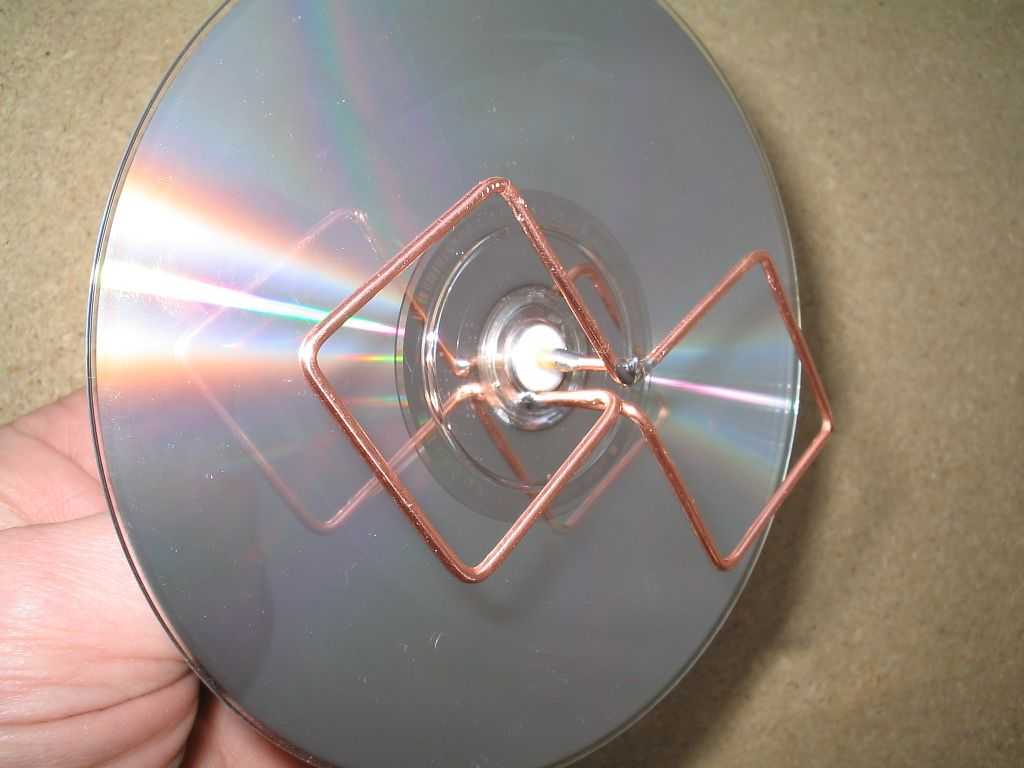
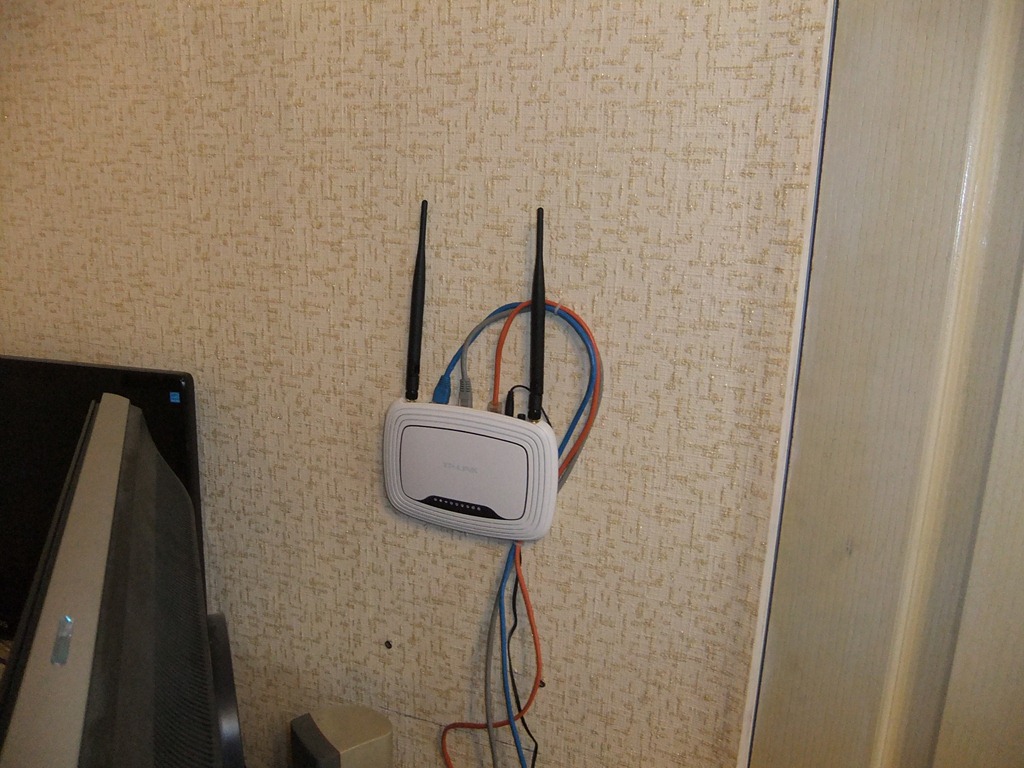



 Все репитеры вай фай имеют по умолчанию один логин и пароль — слово «admin». Вводим его в оба поля;
Все репитеры вай фай имеют по умолчанию один логин и пароль — слово «admin». Вводим его в оба поля;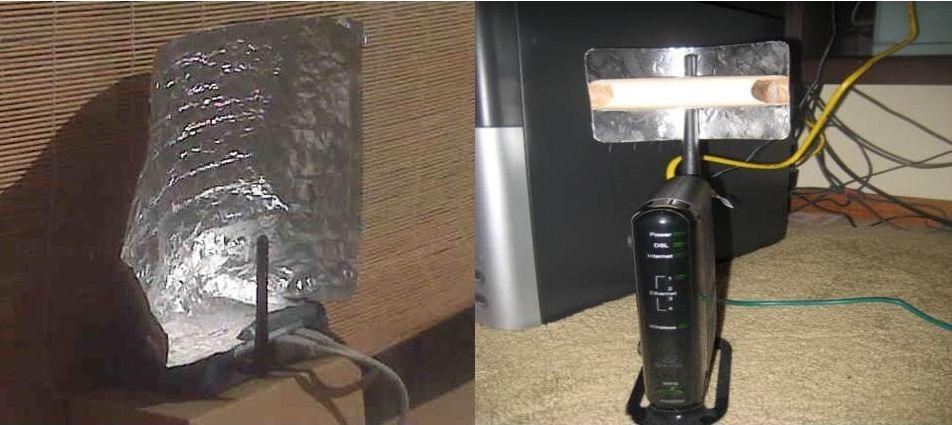
 Мы можем получать комиссию, когда вы используете наши партнерские ссылки. Однако это не влияет на наши рекомендации.
Мы можем получать комиссию, когда вы используете наши партнерские ссылки. Однако это не влияет на наши рекомендации. Держу пари, у вас есть материал для создания множества простых и полезных приспособлений, которые в сочетании с фрезерным станком увеличат ваши способности в деревообработке. Методы фрезерования, показанные в этой статье, представляют собой комбинацию правильных фрез и простых приспособлений, сделанных из остатков других проектов, таких как обрезки и фанера.
Держу пари, у вас есть материал для создания множества простых и полезных приспособлений, которые в сочетании с фрезерным станком увеличат ваши способности в деревообработке. Методы фрезерования, показанные в этой статье, представляют собой комбинацию правильных фрез и простых приспособлений, сделанных из остатков других проектов, таких как обрезки и фанера. Прикрепите две части с помощью клея и нескольких заклепок (держите их подальше от краев), затем добавьте третью часть к переднему краю, чтобы она действовала как губка — подобно крюку для скамейки — и приспособление готово к работе. Суть в том, чтобы края зажимного приспособления были прямыми и квадратными с третьей частью, которую я называю планкой захвата.
Прикрепите две части с помощью клея и нескольких заклепок (держите их подальше от краев), затем добавьте третью часть к переднему краю, чтобы она действовала как губка — подобно крюку для скамейки — и приспособление готово к работе. Суть в том, чтобы края зажимного приспособления были прямыми и квадратными с третьей частью, которую я называю планкой захвата.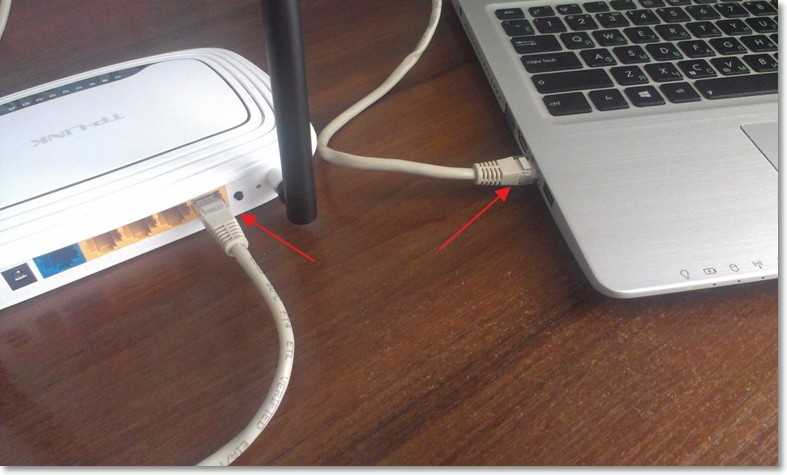
 Затем добавьте зажим, сохраняя свободный путь для основания фрезера, и дайте подшипнику шаблонной фрезы двигаться вдоль края зажимного приспособления. С этой настройкой, где бы ни был кондуктор, фреза следует за ним.
Затем добавьте зажим, сохраняя свободный путь для основания фрезера, и дайте подшипнику шаблонной фрезы двигаться вдоль края зажимного приспособления. С этой настройкой, где бы ни был кондуктор, фреза следует за ним. Нет ужасного профиля, который можно было бы скрыть. Отрежьте один дадо или 100 дадо, и результаты будут одинаковыми — предсказуемыми и точными.
Нет ужасного профиля, который можно было бы скрыть. Отрежьте один дадо или 100 дадо, и результаты будут одинаковыми — предсказуемыми и точными. Я пробовал подшипники на фрезах типа «ласточкин хвост», но результат меня не удовлетворил. Поэтому я обратился к втулке с внешним диаметром 3/4″. Вы можете подумать, что невозможно использовать фрезу типа «ласточкин хвост» диаметром 3/4″ с втулкой наружного диаметра 3/4″, но если фреза выступает ниже втулки (стремитесь вставить гнездо глубиной не менее 1/2″ в стороны корпуса) все работает отлично.
Я пробовал подшипники на фрезах типа «ласточкин хвост», но результат меня не удовлетворил. Поэтому я обратился к втулке с внешним диаметром 3/4″. Вы можете подумать, что невозможно использовать фрезу типа «ласточкин хвост» диаметром 3/4″ с втулкой наружного диаметра 3/4″, но если фреза выступает ниже втулки (стремитесь вставить гнездо глубиной не менее 1/2″ в стороны корпуса) все работает отлично.

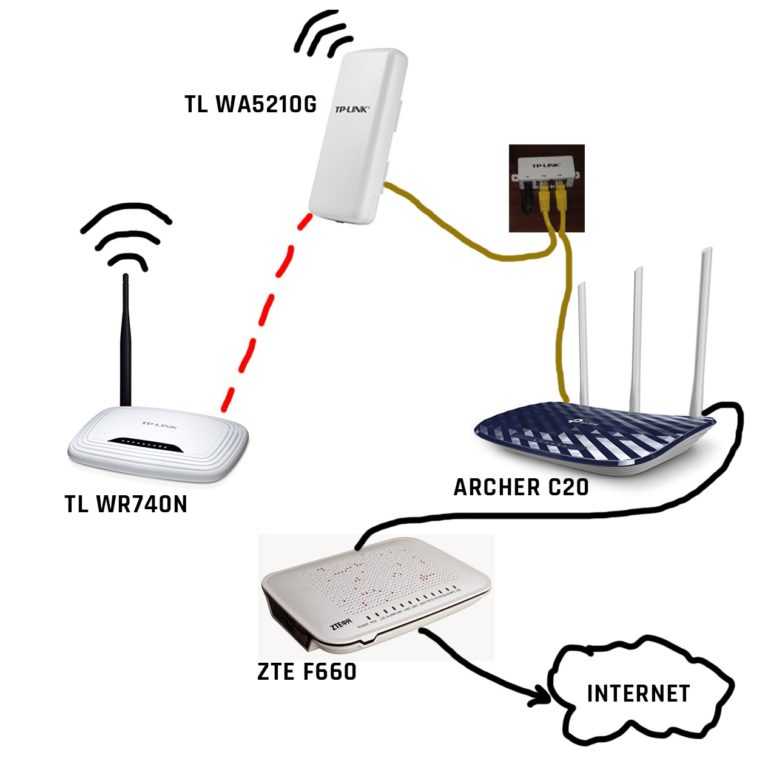 Он отлично подходит для проделывания небольших канавок или выступов, например, при фрезеровании разделителей закутков внутри стола.
Он отлично подходит для проделывания небольших канавок или выступов, например, при фрезеровании разделителей закутков внутри стола. 
 Или вы можете использовать это для создания повседневных, заурядных шипов.
Или вы можете использовать это для создания повседневных, заурядных шипов. Вы знаете, как трудно бывает обрезать большой верх салазками для резки панелей. Как только вы добьетесь параллельных сторон на настольной пиле, используйте угольник, чтобы разметить один торцевой срез, поместите фанерную линейку на линии разметки, закрепите приспособление на месте и обрежьте концевой угольник. Повторите те же действия на противоположном конце верхней части.
Вы знаете, как трудно бывает обрезать большой верх салазками для резки панелей. Как только вы добьетесь параллельных сторон на настольной пиле, используйте угольник, чтобы разметить один торцевой срез, поместите фанерную линейку на линии разметки, закрепите приспособление на месте и обрежьте концевой угольник. Повторите те же действия на противоположном конце верхней части. Теперь подшипник может перемещаться по кондуктору и устанавливать глубину резания там, где это необходимо.
Теперь подшипник может перемещаться по кондуктору и устанавливать глубину резания там, где это необходимо. Второй слой фанеры образует приспособление, позволяющее сделать шпунт на конце. Это отличная установка для первого шага для концов макетной платы.
Второй слой фанеры образует приспособление, позволяющее сделать шпунт на конце. Это отличная установка для первого шага для концов макетной платы. Но фанерный узор выполнял двойную функцию. Я мог не только использовать этот кусок, чтобы проследить рисунок на фартуках, я использовал фанеру и насадку для выкройки, чтобы вырезать сложный рисунок на фрезерном столе.
Но фанерный узор выполнял двойную функцию. Я мог не только использовать этот кусок, чтобы проследить рисунок на фартуках, я использовал фанеру и насадку для выкройки, чтобы вырезать сложный рисунок на фрезерном столе. Кроме того, я использую эту технику для высоких фартуков и скульптурных разделителей ящиков, например, на блочных или змеевидных комодах.
Кроме того, я использую эту технику для высоких фартуков и скульптурных разделителей ящиков, например, на блочных или змеевидных комодах. С фрезером, прикрепленным болтами к зажимному приспособлению, есть момент, когда вы вращаете и делаете разрез, и вы должны отпустить ручки, чтобы завершить круг, потому что фрезер не вращается, когда вы вращаете зажимное приспособление. Ваши руки всегда должны быть под контролем, когда вы используете роутер.
С фрезером, прикрепленным болтами к зажимному приспособлению, есть момент, когда вы вращаете и делаете разрез, и вы должны отпустить ручки, чтобы завершить круг, потому что фрезер не вращается, когда вы вращаете зажимное приспособление. Ваши руки всегда должны быть под контролем, когда вы используете роутер. Ни в коем случае не нужно отрывать руки от роутера. Приподнимите заготовку или станок, чтобы также получилась канавка.
Ни в коем случае не нужно отрывать руки от роутера. Приподнимите заготовку или станок, чтобы также получилась канавка.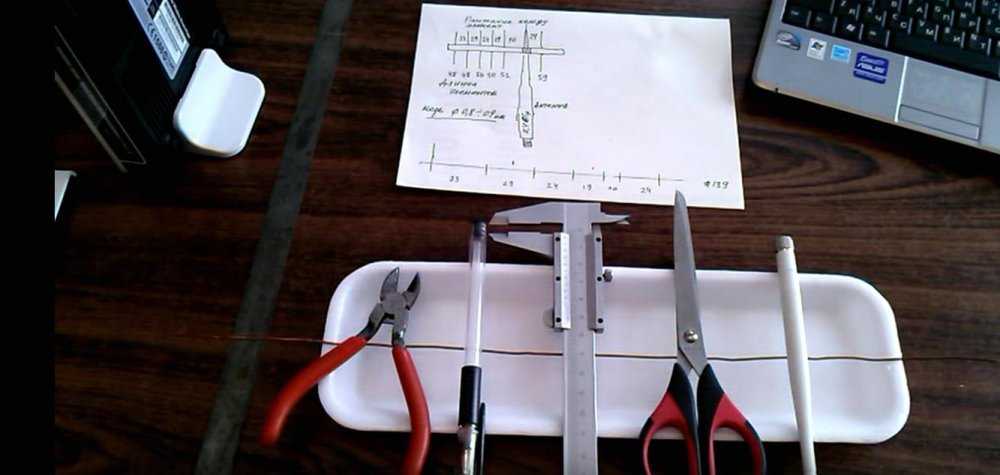 Мы можем получать комиссию с продаж, на которые ссылаются наши ссылки; тем не менее, мы тщательно отобрали эти продукты за их полезность и качество.
Мы можем получать комиссию с продаж, на которые ссылаются наши ссылки; тем не менее, мы тщательно отобрали эти продукты за их полезность и качество.
 Затем запустите диагностику непосредственно на своем компьютере и, если вы находитесь в общедоступной сети, узнайте, нужно ли вам снова войти в систему.
Затем запустите диагностику непосредственно на своем компьютере и, если вы находитесь в общедоступной сети, узнайте, нужно ли вам снова войти в систему.

 Если вы заметили, что ваш маршрутизатор грязный, выполните следующие действия.
Если вы заметили, что ваш маршрутизатор грязный, выполните следующие действия. Многие маршрутизаторы теперь могут работать в диапазоне 5 ГГц и более эффективны, чем старые 2,4 ГГц.
Многие маршрутизаторы теперь могут работать в диапазоне 5 ГГц и более эффективны, чем старые 2,4 ГГц.
 Выполните следующие действия, чтобы снизить нагрузку на приложения маршрутизатора.
Выполните следующие действия, чтобы снизить нагрузку на приложения маршрутизатора.


 Должен быть хороший приток воздуха, чтобы устройство не перегревалось.
Должен быть хороший приток воздуха, чтобы устройство не перегревалось.
 Посмотрите и перестаньте беспокоиться о том, что ваш маршрутизатор выйдет из строя. Пора.
Посмотрите и перестаньте беспокоиться о том, что ваш маршрутизатор выйдет из строя. Пора. Я разработал этот фрезерный стол своими руками, чтобы он был прочным, устойчивым, простым в сборке и простым в использовании.
Я разработал этот фрезерный стол своими руками, чтобы он был прочным, устойчивым, простым в сборке и простым в использовании.
 МДФ тоже тяжелый. Дополнительный вес делает этот фрезерный стол устойчивым и гасит вибрацию фрезера.
МДФ тоже тяжелый. Дополнительный вес делает этот фрезерный стол устойчивым и гасит вибрацию фрезера. Но, в отличие от роликов, скользящие не будут шататься и не будут стоить вам целое состояние.
Но, в отличие от роликов, скользящие не будут шататься и не будут стоить вам целое состояние. Очень точно, очень удобно. Craftsman, Milwaukee, Porter-Cable, Ridgid и Triton предлагают эту опцию на некоторых моделях. Дополнительные советы по покупке маршрутизатора см. в нашем обзоре маршрутизаторов среднего размера.
Очень точно, очень удобно. Craftsman, Milwaukee, Porter-Cable, Ridgid и Triton предлагают эту опцию на некоторых моделях. Дополнительные советы по покупке маршрутизатора см. в нашем обзоре маршрутизаторов среднего размера. Я использовал клен. Приклеивая кромку, я использовал малярную ленту, чтобы удерживать ее на месте, пока клей не схватится, хотя были некоторые неподатливые места, где мне потребовалось дополнительное усилие зажимов. Кромка имеет две цели: она защищает края МДФ, которые склонны к сколам и вмятинам, и просто хорошо выглядит, когда фрезерный стол готов.
Я использовал клен. Приклеивая кромку, я использовал малярную ленту, чтобы удерживать ее на месте, пока клей не схватится, хотя были некоторые неподатливые места, где мне потребовалось дополнительное усилие зажимов. Кромка имеет две цели: она защищает края МДФ, которые склонны к сколам и вмятинам, и просто хорошо выглядит, когда фрезерный стол готов. Доступно несколько стилей; просто обязательно используйте версию «с полным наложением», так как двери полностью закрывают передние края сторон. Я использовал петли под номером 00H5833 на leevalley.com. Прибейте мебельные направляющие, установите внешний выключатель и прорежьте одно отверстие для шнура питания, а другое чуть выше средней полки, размер которого соответствует размеру вакуумного шланга. Вам также придется вырезать отверстие в верхней части шкафа, но оставьте это на потом.
Доступно несколько стилей; просто обязательно используйте версию «с полным наложением», так как двери полностью закрывают передние края сторон. Я использовал петли под номером 00H5833 на leevalley.com. Прибейте мебельные направляющие, установите внешний выключатель и прорежьте одно отверстие для шнура питания, а другое чуть выше средней полки, размер которого соответствует размеру вакуумного шланга. Вам также придется вырезать отверстие в верхней части шкафа, но оставьте это на потом. Подшипник катится по сердечнику, направляя сверло так, что оно идеально бреет ДВП вместе с сердечником. Затем вырежьте отверстие для фрезера (см. Фото 5), добавьте верхний слой ДВП, как показано на Фото 2, и обрежьте его таким же образом.
Подшипник катится по сердечнику, направляя сверло так, что оно идеально бреет ДВП вместе с сердечником. Затем вырежьте отверстие для фрезера (см. Фото 5), добавьте верхний слой ДВП, как показано на Фото 2, и обрежьте его таким же образом. оргалит (N) – это хлеб. Вот рецепт: во-первых, приклейте один слой ДВП (отрежьте примерно на 1/2 дюйма больше, чем окончательный размер) к основе МДФ (фото 2). Я спрессовал детали вместе, используя плиту МДФ в качестве платформы, 2х4 и зажимы. Это сложная склейка, и я настоятельно рекомендую сначала сделать пробный прогон со всеми зажимами.
оргалит (N) – это хлеб. Вот рецепт: во-первых, приклейте один слой ДВП (отрежьте примерно на 1/2 дюйма больше, чем окончательный размер) к основе МДФ (фото 2). Я спрессовал детали вместе, используя плиту МДФ в качестве платформы, 2х4 и зажимы. Это сложная склейка, и я настоятельно рекомендую сначала сделать пробный прогон со всеми зажимами. Когда вы прорежете отверстие, отцентрируйте столешницу на шкафу и проследите отверстие на столешнице шкафа. Затем вырежьте отверстие в верхней части шкафа как минимум на 1/2 дюйма больше, чем отверстие в столешнице. Теперь добавьте второй слой оргалита на столешницу. Но не проделывайте в нем дырку. Верхний слой ДВП образует рабочую поверхность и поддерживает фрезер.
Когда вы прорежете отверстие, отцентрируйте столешницу на шкафу и проследите отверстие на столешнице шкафа. Затем вырежьте отверстие в верхней части шкафа как минимум на 1/2 дюйма больше, чем отверстие в столешнице. Теперь добавьте второй слой оргалита на столешницу. Но не проделывайте в нем дырку. Верхний слой ДВП образует рабочую поверхность и поддерживает фрезер. Когда вы просверлите в ламинате отверстия с зенковкой для головок шурупов, делайте это медленно и осторожно. Там чуть больше 1/4 дюйма материала; слишком глубоко, и у вас большие проблемы. С установленным основанием маршрутизатора столешница готова. Отцентрируйте его на шкафу и закрепите винтами, ввинченными изнутри шкафа.
Когда вы просверлите в ламинате отверстия с зенковкой для головок шурупов, делайте это медленно и осторожно. Там чуть больше 1/4 дюйма материала; слишком глубоко, и у вас большие проблемы. С установленным основанием маршрутизатора столешница готова. Отцентрируйте его на шкафу и закрепите винтами, ввинченными изнутри шкафа.
 (Разве вы не рады, что добавили этот внешний выключатель питания?) Соедините две половинки забора с помощью клея и винтов. Добавьте треугольные опоры забора (K) и пылесборник (P).
(Разве вы не рады, что добавили этот внешний выключатель питания?) Соедините две половинки забора с помощью клея и винтов. Добавьте треугольные опоры забора (K) и пылесборник (P). Другие биты, такие как те, которые вырезают блокировку дверей или стыки ящиков, требуют точности, которую может предложить только фрезерный стол. Фрезерный стол также может формировать детали, которые слишком малы для ручной фрезеровки. Для любого типа работы фрезерный стол вместе с вашим магазинным пылесосом может дать вам гораздо лучший контроль над пылью, чем вы можете получить с помощью ручного фрезера.
Другие биты, такие как те, которые вырезают блокировку дверей или стыки ящиков, требуют точности, которую может предложить только фрезерный стол. Фрезерный стол также может формировать детали, которые слишком малы для ручной фрезеровки. Для любого типа работы фрезерный стол вместе с вашим магазинным пылесосом может дать вам гораздо лучший контроль над пылью, чем вы можете получить с помощью ручного фрезера.

 jpg
jpg Но это идеальное место забора должно быть нарушено, чтобы поменять местами биты. Сэкономьте время, устанавливая упор фрезерного стола заподлицо с подшипником фрезы и параллельно прорези под углом с помощью этого удобного шаблона. После регулировки упора заподлицо с подшипником долота и параллельно прорези под углом, установите приспособление в прорезь под углом. Сдвиньте калибровочные блоки к упору и затяните барашковые гайки, чтобы зафиксировать блоки. Затем снимите приспособление и сделайте первую серию разрезов. После того, как вы переместите упор, чтобы заменить биты, переустановите зажимное приспособление в прорезь под углом. Сдвиньте забор к блокам и закрепите его на месте. Если на вашем фрезерном столе нет прорези под углом, удлините калибровочные блоки, чтобы направляющая из твердой древесины упиралась в передний край столешницы.
Но это идеальное место забора должно быть нарушено, чтобы поменять местами биты. Сэкономьте время, устанавливая упор фрезерного стола заподлицо с подшипником фрезы и параллельно прорези под углом с помощью этого удобного шаблона. После регулировки упора заподлицо с подшипником долота и параллельно прорези под углом, установите приспособление в прорезь под углом. Сдвиньте калибровочные блоки к упору и затяните барашковые гайки, чтобы зафиксировать блоки. Затем снимите приспособление и сделайте первую серию разрезов. После того, как вы переместите упор, чтобы заменить биты, переустановите зажимное приспособление в прорезь под углом. Сдвиньте забор к блокам и закрепите его на месте. Если на вашем фрезерном столе нет прорези под углом, удлините калибровочные блоки, чтобы направляющая из твердой древесины упиралась в передний край столешницы.
 0170 ниже . Это отодвигает бит от направляющей, когда вы перерезаете. Четыре слоя синего малярного скотча составляют примерно 1 ⁄ 64 «.
0170 ниже . Это отодвигает бит от направляющей, когда вы перерезаете. Четыре слоя синего малярного скотча составляют примерно 1 ⁄ 64 «.